CD 1440 (FAX) HASZNÁLATI ÚTMUTATÓ
|
|
|
- Emma Gulyásné
- 6 évvel ezelőtt
- Látták:
Átírás
1 CD 1440 (FAX) HASZNÁLATI ÚTMUTATÓ
2
3 Az útmutató biztonsági irányelvei Kérjük, hogy a telefax használatának megkezdése előtt olvassa el a használati útmutatót. Az útmutatót tartsa a faxkészülékhez közel, hogy szükség esetén bármikor elérhető legyen. A kézikönyv fejezeteiben és a faxkészülék egyes részein a felhasználó, más személyek, valamint a készülék közelében lévő tárgyak védelme, továbbá a készülék helyes és biztonságos használata érdekében biztonsági jelölések találhatók. Az útmutatóban használt jelzések és azok jelentése: Jelölések FIGYELMEZTETÉS: Azokat az eseteket jelzi, amikor a vonatkozó előírások be nem tartása vagy a figyelmetlenség esetleg komoly sérüléshez vagy akár halálhoz is vezethet. FIGYELEM: Azokat az eseteket jelzi, amikor a vonatkozó előírások be nem tartása vagy a figyelmetlenség testi sérüléshez vagy a készülék károsodásához vezethet. A szimbólum azt jelzi, hogy az adott szakasz biztonsági figyelmeztetést tartalmaz. A jelzésen belül külön ábra jelzi, hogy mire kell figyelni.... [Általános figyelmeztetés]... [Áramütés veszélyére vonatkozó figyelmeztetés]... [Magas hőmérsékletre vonatkozó figyelmeztetés] A szimbólum azt jelenti, hogy az adott szakasz tiltott műveletekre vonatkozó figyelmeztetéseket tartalmaz. A tiltott műveletekre vonatkozó részleteket a szimbólumon belüli ábra jelzi.... [Tiltott műveletre vonatkozó figyelmeztetés]... [A készülék szétszerelésére vonatkozó tiltás] A szimbólum azt jelzi, hogy az adott szakasz kötelezően elvégzendő műveleteket tartalmaz. Az elvégzendő műveletekre vonatkozó részleteket a szimbólumon belüli ábra jelzi.... [Elvégzendő műveletre vonatkozó figyelemfelhívás]... [Húzza ki a tápkábelt az aljzatból]... [A készüléket kizárólag földelt aljzathoz csatlakoztassa] Ha a használati útmutatóban szereplő biztonsági figyelmeztetések nehezen olvashatók, illetve ha maga az útmutató hiányzik, a készülék viszonteladójától igényeljen másik útmutatót (ennek díját meg kell fizetni). <Megjegyzés> A funkciók frissítése következtében előfordulhat, hogy a használati útmutatóban szereplő információk értesítés nélkül módosulhatnak. i
4 Tartalom 1 A készülék részei és azok funkciói Kezelőpanel Készülék Felkészülés a használatra A telefonvonal kiválasztása (csak hüvelykes változatnál) Küldő terminálazonosító (TTI) kiválasztása A TTI adatok megadása A dátum és az idő beállítása Csatlakoztatás alközponthoz (csak Európa számára) A FAX használata (alapvető) Automatikus küldés FAX automatikus fogadása A kommunikáció megszakítása A címjegyzék használata Gyorsgombok használata Ugyanannak a célállomásnak a felhívása (újratárcsázás) Átviteli eredmények és mentési állapotok ellenőrzése Az átviteli eredmények és mentési állapotok ellenőrzésére számos eszköz kínálkozik Faxfeladat előzmények ellenőrzése Rendszerfelügyeleti jelentések nyomtatása Jelentés faxfogadás eredményéről ben Beállítás és tárolás FAX/TEL automata átkapcsolás bejövő hívásnál FAX/üzenetrögzítő automata átkapcsolás bejövő hívásnál Csengetések Hangerő beállítás Ismétlések száma Vételi mód Vétel dátuma és ideje Nyomtatás médiatípusa Hibaelhárítás Küldés/fogadás során működő jelzőfények A készülék kikapcsolásakor betartandó óvintézkedések Hibaüzenetek Hibaelhárítás Függelék Karakterbeviteli mód függelék-2 Műszaki adatok (Fax funkció) függelék-3 Menülista Függelék-4 Hibakódok listája függelék-6 ii
5 Biztonsági előírások A használati útmutatóról A használati útmutató a készülék telefax funkcióinak használatával kapcsolatos információkat ismerteti. Kérjük, hogy a készülék használatának megkezdése előtt olvassa el a használati útmutatót. Az útmutatót tartsa a készülékhez közel, hogy szükség esetén bármikor elérhető legyen. A gép használatakor az alábbi témákkal kapcsolatos további információkért lásd a Biztonsági útmutatót (füzet) és a Használati útmutatót (a CD-ROM-on). Figyelemfelkeltő címkék A telepítésre vonatkozó óvintézkedések A használatra vonatkozó óvintézkedések Papír betöltése A tonertartály és az elhasznált festéket tartalmazó tartály cseréje Papírelakadás megszüntetése Hibák elhárítása Tisztítás Áramellátás/a készülék földelése Ne csatlakoztassa a készüléket légkondicionálóval, másológéppel stb. közös tápcsatlakozó aljzatba. i
6 Általános megjegyzések Jogi megjegyzések A FOGADOTT DOKUMENTUMOKBAN KELETKEZETT SEMMILYEN, AKÁR RÉSZLEGES VESZTESÉGÉRT SEM VÁLLALUNK FELELŐSSÉGET, OKOZZA AKÁR A FAXRENDSZER KÁROSODÁSA, HIBÁJA, HIBÁS HASZNÁLATA VAGY OLYAN KÜLSŐ TÉNYEZŐ, MINT PÉLDÁUL ÁRAMKIMARADÁS; TOVÁBBÁ A KIHAGYOTT LEHETŐSÉG MIATTI TISZTÁN GAZDASÁGI VAGY PROFITVESZTESÉGÉRT, AMI A NEM FOGADOTT HÍVÁSBÓL VAGY NEM FOGADOTT ÜZENETEKBŐL EREDEZTETHETŐ. Védjegyekkel kapcsolatos információk Az Adobe és az Acrobat az Adobe Systems Incorporated bejegyzett védjegye. A használati útmutatóban található összes többi cég- és terméknév a megfelelő tulajdonosok védjegye vagy bejegyzett védjegye. A és jelöléseket az útmutatóban nem tüntettük fel. FONTOS BALESETVÉDELMI UTASÍTÁSOK A telefonvonalon működő készülék használata során a tűzveszély, áramütés és személyi sérülések elkerülése érdekében mindig tartsa be az alapvető balesetvédelmi utasításokat, többek között az alábbiakat: FIGYELEM! A tűzveszély elkerülése érdekében csak az UL listán 26 AWG jelzéssel ellátott vagy nagyobb keresztmetszetű, esetleg CSA jóváhagyással rendelkező telekommunikációs vezetéket használjon. 1 Ne használja a terméket víz közelében, például fürdõkád, mosogató edény, konyhai mosogató, mosodai berendezése közelében, nedves padlójú helyiségben vagy úszómedence mellett. 2 Kerülje a telefon használatát (vezetékes telefonét) elektromos vihar alatt. A villámtól távol is keletkezhet áramütés. 3 Ne használja a telefont gázszivárgás bejelentésére a szivárgás közelében. 4 Csak a jelen kézikönyvben említett tápkábelt és elemet, akkumulátort használjon. Ne dobjon tûzbe elemet, akkumulátort. Felrobbanhat. A hulladék elhelyezésénél kövesse a helyi rendszabályokat. ŐRIZZE MEG EZT A LEÍRÁST v
7 IMPORTANTES MESURES DE SECURITE Certaines mesures de sécurité doivent ętre prises pendant l'utilisation de matériel téléphonique afin de réduire les risques d'incendie, de choc électrique et de blessures. En voici quelques unes: 1 Ne pas utiliser l'appareil près de l'eau, p. ex., près d'une baignoire, d'un lavabo, d'un évier de cuisine, d'un bac à laver, dans un sous-sol humide ou près d'une piscine. 2 Eviter d'utiliser le téléphone (sauf s'il s'agit d'un appareil sans fil) pendant un orage électrique. Ceci peut présenter un risque de choc électrique causé par la foudre. 3 Ne pas utiliser l'appareil téléphonique pour signaler une fuite de gaz s'il est situé près de la fuite. 4 Utiliser seulement le cordon d'alimentation et le type de piles indiqués dans ce manuel. Ne pas jeter les piles dans le feu: elles peuvent exploser. Se conformer aux règlements pertinents quant à l'élimination des piles. CONSERVER CES INSTRUCTIONS CANADIAN IC REQUIREMENTS "This product meets the applicable Industry Canada technical specifications" "The Ringer Equivalence Number is an indication of the maximum number of devices allowed to be connected to a telephone interface. The termination on an interface may consist of any combination of devices subject only to the requirement that the sum of the RENs of all the devices does not exceed five." The REN (CANADA) of this product is 0.4. CONDITIONS DE L'IC CANADIENNE "Le présent matériel est conforme aux spécifications techniques applicables d Industrie Canada." "L'indice d'équivalence de la sonnerie (IES) sert ŕ indiquer le nombre maximal de terminaux qui peuvent ętre raccordés ŕ une interface téléphonique. La terminaison d'une interface peut consister en une combinaison quelconque de dispositifs, ŕ la seule condition que la somme d'indices d'équivalence de la sonnerie de tous les dispositifs n'excčde pas 5." Le IES (CANADA) pour ce produit est 0.4.
8 Európai irányelvekre vonatkozó nyilatkozatok MEGFELELŐSÉGI NYILATKOZAT A 2004/108/EC, 2006/95/EEC, 93/68/EEC, 1999/5/EC és 2009/ 125/EC IRÁNYELVEKHEZ Teljes felelősségünk tudatában kijelentjük, hogy a szóban forgó termék megfelel az alábbi specifikációknak. Határértékek és mérési módszerek információs technológiai berendezések immunitási karakterisztikájára vonatkozóan Határértékek és mérési módszerek információtechnológiai berendezések rádiózavarási karakterisztikájára vonatkozóan Berendezések harmonikus áram kibocsátási határértékei, fázisonként 16 A bemeneti áram mellett Feszülségingadozás és fluktuáció határértékek kisfeszültségű táprendszerekben 16 A névleges áramfelvételű berendezéseknél Információ-technológiai berendezések biztonsága, beleértve az elektromos irodai berendezéseket is Végberendezés; A pán-európai jóváhagyáshoz szükséges követelmények a végberendezések (kivéve a beszédhang átviteli szolgáltatást támogató végberendezéseket) analóg közcélú telefonhálózatra (PSTN) való csatlakoztatásánál hangtárcsázásos (Dual Tone Multi Frequency DTMF) jelzésátvitelt írnak elő. EN55024 EN55022 Class B EN EN EN TBR 21 vi
9 Végberendezésekre vonatkozó műszaki előírások Ez a végkészülék az alábbi szabványoknak felel meg: TBR21 DE 08R00 Állami ajánlás Németország számára AN 01R00 Ajánlás Lengyelország számára AN 02R01 Ajánlás Svájc és Norvégia számára AN 05R01 Ajánlás Németország, Spanyolország, Görögország, Lengyelország és Norvégia számára AN 06R00 Ajánlás Németország, Görögország és Lengyelország számára AN 07R01 Ajánlás Németország, Spanyolország, Lengyelország és Norvégia számára AN 09R00 Ajánlás Németország számára AN 10R00 Ajánlás Németország számára AN 11R00 Ajánlás Lengyelország számára AN 12R00 Ajánlás Spanyolország számára DE 09R00 Állami ajánlás Németország számára DE 12R00 Állami ajánlás Németország számára DE 14R00 Állami ajánlás Németország számára ES 01R01 Állami ajánlás Spanyolország számára GR 01R00 Állami ajánlás Görögország számára GR 03R00 Állami ajánlás Görögország számára GR 04R00 Állami ajánlás Görögország számára NO 01R00 Állami ajánlás Norvégia számára NO 02R00 Állami ajánlás Norvégia számára AN 16R00 Általános ajánlás P 03R00 Állami ajánlás Lengyelország számára DE 03R00 Állami ajánlás Németország számára DE 04R00 Állami ajánlás Németország számára P 04R00 Állami ajánlás Lengyelország számára P 08R00 Állami ajánlás Lengyelország számára DE 05R00 Állami ajánlás Németország számára
10 Hálózati kompatibilitási nyilatkozat A gyártó kijelenti, hogy a berendezés közcélú kapcsolt vonali telefonhálózaton (PSTN) történő üzemre készült, az alábbi országokban történő használatra: Ausztria Németország Liechtenstein Szlovákia Belgium Görögország Litvánia Szlovénia Ciprus Magyarország Luxemburg Spanyolország Csehország Izland Málta Svédország Dánia Írország Norvégia Svájc Észtország Olaszország Lengyelország Hollandia Finnország Lettország Portugália Egyesült Királyság Franciaország Románia Bulgária
11 Bevezetés Az útmutatóról A használati útmutató az alábbi fejezeteket tartalmazza: 1. fejezet A készülék részei és azok funkciói Bemutatja a gép részeit és a kezelőpanel gombjait. 2. fejezet Felkészülés a használatra A fax használatba vételéhez szükséges beállításokat ismerteti. 3. fejezet A FAX használata (alapvető) Az olyan faxfunkciók általános használatát mutatja be, mint például a fax küldés és fogadás. 4. fejezet Átviteli eredmények és mentési állapotok ellenőrzése Bemutatja, miként olvasható le a legutóbbi átvitel állapota az üzenetkijelzőről. Emellett megismerteti a rendszergazda jelentések kinyomtatásának a módját, amiken ellenőrizhetők a kommunikációs eredmények és beállítások, valamint a gép különböző beállításai. 5. fejezet Beállítás és tárolás A különböző funkciók használatához, például a hangjelzések hangerejének módosításához szükséges beállítások és mentések módját ismerteti. 6. fejezet Hibaelhárítás A hibajelzések és hibák kezelését ismerteti. Függelék A karakterek bevitelét és a gép műszaki adatait ismerteti. x
12 Az útmutató jelölései A szöveg jellegétől függően az útmutató az alábbi jelöléseket használja. Jelölés Leírás Példa Félkövér [Általános] Dőlt betűs Megjegyzés Fontos Figyelem A kezelőpanel gombjait vagy egy számítógépes képernyőt jelez. Az üzenetkijelzőn megjelenő kijelölhető elemet jelzi. Az üzenetkijelzőn megjelenő üzenetet jelzi. Kihangsúlyozhat kulcsszót, kifejezést vagy további tájékoztatásra vonatkozó hivatkozást. Kiegészítő információkat vagy további műveleteket jelöl tájékoztató jelleggel. A kötelező és a tiltott elemeket jelöli a problémák elkerülése céljából. Jelzi, mire kell figyelni annak érdekében, hogy meg lehessen előzni a sérülést vagy a gép meghibásodását, és hogyan kell eljárni meghibásodás esetén. Nyomja meg a Start gombot. Válassza a [Rendszer] elemet. Megjelenik a Másolásra kész felirat. További tájékoztatás: Alvó üzemmód és automatikus alvó üzemmód a 3 5. oldalon. MEGJEGYZÉS: FONTOS: FIGYELEM: x
13 1 A készülék részei és azok funkciói Ez a fejezet a fax részeit ismerteti. A többi résszel kapcsolatban lásd a Használati útmutatójában. Kezelőpanel Készülék
14 A készülék részei és azok funkciói Kezelőpanel A faxtól eltérő funkciók használata esetén a nyomógombokkal és visszajelzőkkel kapcsolatban lásd a Használati útmutatójában. Megjeleníti a Címjegyzék képernyőt, ahol célállomásokat vehet fel, szerkeszthet és törölhet. Megjeleníti a Rendszermenü/Számláló menü képernyőt. Megjeleníti az Állapot/Feladat megszakítása képernyőt. Megjeleníti a Másolás képernyőt. Felhívja az előző célállomást. FAX hívószám begépelésekor emellett szünet közbeiktatására használható. Megjeleníti a Cél megerősítése képernyőt, ahol célállomásokat szerkeszthet és törölhet. Megjeleníti a Célhely hozzáad. képernyőt, ahol célállomásokat vehet fel. Manuális faxküldés esetén ezzel a gombbal kérhető és bontható a vonal. Üzenetkijelző. A készülék használata közben ellenőrizze az itt megjelenő üzeneteket. Az üzenetkijelző jobb alsó sarkában megjelenő menü kiválasztására való. Megjeleníti a Küldés képernyőt. Megjeleníti a FAX képernyőt. Megjeleníti a Dokumentumfiók képernyőt. Adatküldés/- fogadás közben villog. A nyomtatási feladat végzése során villog. Az üzenet kijelző bal alsó sarkában megjelenő menü kiválasztására való. A gyorsgombokhoz (1 22) rendelt célállomások felhívására való. A célállomások rögzítése és törlése is itt történik. A gyorsgombok (1 11 és 12 22) közötti váltásra való. A visszajelző átváltáskor világít (12 22). 1-2
15 A készülék részei és azok funkciói 1 Menüpont kiválasztására, valamint a kurzor mozgatására való karakterek, értékek stb. bevitelénél. Kijelöli a választott elemet, vagy véglegesíti a megadott értéket. A FAX funkció menüjét jeleníti meg. Törli a beírt számokat és karaktereket. Visszaállítja az alapértékeket, és megjeleníti az alapképernyőt. A készülék alvó módba kapcsolása, illetve visszakapcsolása készenlétbe A készülék hálózati tápellátásának bekapcsolt állapotát jelzi, ha világít. Számbillentyűzet. Számok és szimbólumok beviteléhez. Az Üzenet kijelző visszaállítása az előző képernyőre. Hiba esetén világít vagy villog. Villog, amikor a készülék a memóriában keres. Műveletek befejezése (kijelentkezés) az Adminisztráció képernyőn. Programok mentésére vagy behívására való. Megszakítja a folyamatban lévő nyomtatási feladatot. Elindítja a küldési műveleteket, valamint a beállítási műveletek feldolgozását. 1-3
16 A készülék részei és azok funkciói Készülék Ez a fejezet a fax készülék részeit ismerteti. A faxtól eltérő funkciókhoz tartozó részekkel kapcsolatban lásd a Használati útmutatójábant Kezelőpanel Ezen a panelen keresztül végezhetők a fax műveletek. 2 Főkapcsoló Fax vagy másolási műveletek végzéséhez állítsa ezt a kapcsolót BE ( ) állásba. A művelet elvégzéséhez az üzenet kijelző világítani kezd. 3 Kézi adagolótálca 4 LINE (telefonvonal) aljzat 5 TEL (telefon) aljzat Tegye a papírt ebbe a tálcába, ha a kazettában levőtől eltérőt (pl. speciális papírt) használ. A telefonvonal moduláris kábelét csatlakoztassa ebbe az aljzatba. Ha normál vonalas telefonkészüléket is használ, a moduláris vezetékét csatlakoztassa ebbe az aljzatba. FONTOS: A főkapcsolót kikapcsolva faxok automatikus vételére nincs lehetőség. A készülék alvó módba kapcsolásához nyomja meg a kezelőpanel Power gombját. 1-4
17 A készülék részei és azok funkciói Dokumentumadagoló Felső fedél Nyissa fel ezt a fedelet, ha az eredeti a dokumentumadagolóban akadt el. 7 Eredeti papírvezetői Állítsa be ezeket a vezetőket az eredeti dokumentum szélességére. 8 Eredetik tálcája Az eredeti dokumentum lapjait helyezze erre a tálcára. 9 Eredeti kimeneti tálcája A beolvasott eredetik erre a tálcára érkeznek. 10 Nyitófogantyú A dokumentumadagoló nyitására és zárására szolgál. 1-5
18 1-6 A készülék részei és azok funkciói
19 2 Felkészülés a használatra Ez a fejezet a gép használatba vétele előtt szükséges előkészületeket ismerteti. Ha a műveleteket az üzembe helyező technikus már elvégezte, az ügyfélnek már nem kell azokat elvégeznie. A telefonvonal kiválasztása (csak hüvelykes változatnál) Küldő terminálazonosító (TTI) kiválasztása A TTI adatok megadása A dátum és az idő beállítása Csatlakoztatás alközponthoz (csak Európa számára)
20 Felkészülés a használatra A telefonvonal kiválasztása (csak hüvelykes változatnál) Válassza ki a telefonvonal típusát a szerződésének megfelelően. Megjegyezzük, hogy nem megfelelő telefonvonal kiválasztása esetén nem fog tudni faxot küldeni. 1 Nyomja meg a System Menu/Counter (Rendszer menü/számláló) gombot. 2 A vagy gombbal válassza ki a [FAX] elemet. 3 Nyomja meg az OK gombot. 4 A vagy gombbal válassza ki az [Átvitel] elemet. 5 Nyomja meg az OK gombot. 6 A vagy gombbal válassza ki a [FAX hívásmód] elemet. 7 Nyomja meg az OK gombot. FAX hívásmód: a b ********************* 1 *Tone(DTMF) 2 Impulzus(10PPS) 3 Impulzus(20PPS) 8 A vagy gombbal válassza ki a [Tone(DTMF)], [Impulzus(10PPS)] vagy [Impulzus(20PPS)] lehetőséget a telefonvonal típusának megfelelően. 9 Nyomja meg az OK gombot. 2-2
21 Felkészülés a használatra Küldő terminálazonosító (TTI) kiválasztása A Küldő terminálazonosító (TTI) a küldő faxkészüléket azonosító információ, ami a fogadó rendszerhez beérkezett faxüzenetre nyomtatva jelenik meg. Az információ a küldés dátumát és időpontját, az elküldött oldalak számát, valamint a fax hívószámát/azonosítóját tartalmazza. A berendezés lehetővé teszi a felhasználó számára, hogy eldönthesse, a TTI kinyomtatásra kerüljön-e a fogadó rendszeren. Beállítható, hogy az információk az elküldött oldal képén belül, vagy azon kívül jelenjenek meg. 2 MEGJEGYZÉS: Normál esetben küldő terminálazonosító helyére (TTI) a helyi fax neve kerül kinyomtatásra, viszont ha bekapcsolta a feladat-nyilvántartást és a fiókazonosító megadása után küld faxot, a felhasználónév kerül kinyomtatásra. 1 Nyomja meg a System Menu/Counter (Rendszer menü/számláló) gombot. 2 A vagy gombbal válassza ki a [FAX] elemet. 3 Nyomja meg az OK gombot. 4 A vagy gombbal válassza ki az [Átvitel] elemet. 5 Nyomja meg az OK gombot. 6 A vagy gombbal válassza ki a [TTI] elemet. 7 Nyomja meg az OK gombot. TTI: a b ********************* 1 *Ki 2 Kívül 3 Belül 8 A vagy gombbal válassza ki az információk kívánt helyét, vagy a [Ki] lehetőséget, ha nem akarja, hogy az rákerüljön az elküldött faxüzenetre. 9 Nyomja meg az OK gombot. 2-3
22 Felkészülés a használatra A TTI adatok megadása Mentse a nevet (helyi FAX név), a fax hívószámát és a helyi FAX azonosítót a küldő terminálazonosító (TTI) területre. A TTI adatok regisztrálásával a fogadó fél egyszerűbben azonosíthatja, hogy honnan érkezett a fax. Helyi FAX név regisztrálása Mentse a helyi FAX nevét, ami a küldő terminálazonosítójaként kerül kinyomtatásra. MEGJEGYZÉS: Az adatok módosításához végezze el ugyanezt a műveletet. 1 Nyomja meg a System Menu/Counter (Rendszer menü/számláló) gombot. 2 A vagy gombbal válassza ki a [FAX] elemet. 3 Nyomja meg az OK gombot. 4 A vagy gombbal válassza ki az [Átvitel] elemet. 5 Nyomja meg az OK gombot. 6 A vagy gombbal válassza ki a [Helyi FAX név] elemet. 7 Nyomja meg az OK gombot. Helyi FAX név: B b * S ABC [ Szöveg ] 8 Gépelje be a Helyi FAX név adatokat. Maximálisan 32 karakter adható meg. MEGJEGYZÉS: Karakterbevitellel kapcsolatos részletek: Műszaki adatok (Fax funkció) a Függelékben 3. 9 Nyomja meg az OK gombot. Helyi FAX adatok megadása Mentse a helyi FAX adatait (helyi FAX hívószáma/azonosítója) a küldő terminálazonosító (TTI) területre. A Helyi FAX azonosító adatátvitel korlátozási célokat szolgál. 1 Nyomja meg a System Menu/Counter (Rendszer menü/számláló) gombot. 2 A vagy gombbal válassza ki a [FAX] elemet. 3 Nyomja meg az OK gombot. 4 A vagy gombbal válassza ki az [Átvitel] elemet. 5 Nyomja meg az OK gombot. Ha a Helyi FAX számát szeretné megadni, folytassa a következõ lépéssel. Ha a Helyi FAX azonosítót szeretné megadni, folytassa a 10. lépéssel. 2-4
23 Felkészülés a használatra Helyi FAX szám megadása 6 A vagy gombbal válassza ki a [Helyi FAX szám] elemet. 7 Nyomja meg az OK gombot. 2 Helyi FAX szám: T b * S 8 A számbillentyűkkel írja be a helyi FAX hívószámát. Maximálisan 20 számjegy adható meg. MEGJEGYZÉS: A kurzor mozgatásához használja a és gombot. Szám javításánál a Clear (Törlés) gombbal törölheti egyenként a számjegyeket a helyes szám bevitele elõtt. A beírt számjegyek törléséhez és az alapértelmezett képernyõre való visszatéréshez nyomja meg a Reset gombot. 9 Nyomja meg az OK gombot. Helyi FAX azonosító megadása Helyi FAX azon.: ( ) ****1409* D b 10 A vagy gombbal válassza ki a [Helyi FAX azon.] elemet. 11 Nyomja meg az OK gombot. 12 A számbillentyűkkel írja be a helyi FAX azonosítójának 4 számjegyét. 13 Nyomja meg az OK gombot. 2-5
24 Felkészülés a használatra A dátum és az idő beállítása Állítsa be a dátumot és a pontos időt a készülék beépített óráján. Mivel a késleltetett küldés alapjául az itt beállított időpont szolgál, feltétlenül pontos adatokat adjon meg. FONTOS: Rendszeresen pontosítsa a kezelőpanelen megjelenő rendszeridőt. Különböző hibák folytán a megjelenített időpont eltérhet a pontos időtől. Rend. menü/száml.:a b 3 Rendszer 4 Bej./fel. ny.t. ********************* 5 Ált. beállítások [Kilépés ] 1 A Rendsz. menü/száml. menüben a vagy gombbal válassza ki az [Ált. beállítások] elemet. Ált. beállítások:a b ********************* 1 Nyelv 2 Alapért. képerny 3 Hang [Kilépés ] 2 Nyomja meg az OK gombot. Megjelenik az Általános beállítások menü. 3 A vagy gombbal jelölje ki a [Dátumbeállítás] elemet, majd nyomja meg az OK gombot. Bej. Felh. név: L b ******************* Bej. jelszó: A bejelentkező képernyő jelenik meg. Adja meg a rendszergazda jogú felhasználónevet és jelszót a bejelentkezéshez, majd nyomja meg a [Bejelentk] (Jobb oldali választó) gombot. [Bejelentk] Dátumbeállítás: a b ********************* 1 Dátum/Idõ 2 Dátumformátum 3 Időzóna [Kilépés ] 4 Megjelenik a Dátumbeállítás menü. 5 A vagy gombbal válassza ki az [Időzóna] elemet. Időzóna: a b GMT Casablanca ********************* *GMT Greenwich +01:00 Amsterdam 6 Nyomja meg az OK gombot. Megjelenik az Időzóna. 7 A vagy gombbal jelölje ki a saját időzónáját, majd nyomja meg az OK gombot. 2-6
25 Felkészülés a használatra Nyári időszám.: a b ********************* 1 *Ki 2 Be 8 A vagy gombbal válassza ki a [Nyári időszám.] elemet. Megjelenik a Nyári időszámítás. MEGJEGYZÉS: Ha olyan régiót választ, amelyikben nem használják a nyári időszámítást, akkor a nyári időszámításra vonatkozó képernyő nem jelenik meg. 2 Dátum/Idő: a b Év Hó Nap *2010* (Időzóna: Greenwich) 9 A vagy gombbal válassza ki a [Be] vagy [Ki] lehetőséget, majd nyomja meg az OK gombot. 10 A vagy gombbal jelölje ki a [Dátum/Idõ] elemet, majd nyomja meg az OK gombot. Megjelenik a dátumbeállítás képernyõje. Dátum/Idő: a b Óra Perc Másodperc ****11 : 45: 50 (Időzóna: Greenwich) 11 A vagy gombbal válassza ki a beállítandó elemet (Év / Hó / Nap). A vagy gombbal állítsa be az értéket. 12 Nyomja meg az OK gombot. Megjelenik az idõbeállítás képernyõje. 13 Állítsa be a pontos idõt. A vagy gombbal válassza ki a beállítandó elemet (Óra / Perc / Másodperc). A vagy gombbal állítsa be az értéket. 14 Nyomja meg az OK gombot. Megjelenik a Kész. felirat, majd visszatér a Dátumbeállítás menü. 2-7
26 Felkészülés a használatra Csatlakoztatás alközponthoz (csak Európa számára) A berendezés telefonalközpont mellékeként történő használata esetén, amikor egy fővonalon több mellékállomás osztozik, végezze el az alábbi alközponti beállítást. MEGJEGYZÉS: A gép alközpontra történő csatlakoztatása esetén javasoljuk, hogy a csatlakoztatást bízza azokra a szakemberekre, akik az alközpont telepítését végezték. Megjegyezzük, hogy a készülék megfelelő működése alközponton történő használat esetén nem garantálható, mert a gép néhány funkciója korlátozásra kerülhet. Alközponti beállítások Jellemzõ Beállítandó érték Leírás PSTN/PBX (Fővonal/ alközpont) beállítás Városi vonalat kérő szám beállítása PSTN (fővonal) PBX (alközpont) Alkalmazza ezt a beállítást, ha a készüléket közvetlenül fővonalon használja (alapértelmezett). Alkalmazza ezt a beállítást, ha a készüléket alközponton használja. Állítsa be a városi vonal eléréséhez szükséges hívószámot. A számot az alközponti rendszergazdától megtudhatja. 1 Nyomja meg a System Menu/Counter (Rendszermenü/ Számláló) gombot. 2 A vagy gombbal válassza ki a Beáll/Karbantart menüt. Nyomja meg az OK gombot. 3 A vagy gombbal válassza ki a Szerviz beállít. elemet. Nyomja meg az OK gombot. 4 A vagy gombbal válassza ki a Faxhívási beáll. elemet. Nyomja meg az OK gombot. 5 A vagy gombbal válassza ki az Üzemmód választ. elemet. Nyomja meg az OK gombot. 6 A vagy gombbal válassza ki a PBX lehetőséget. Nyomja meg az OK gombot. 7 A vagy gombbal válassza ki az Hívószám PSTN-re elemet. Nyomja meg az OK gombot. 8 A számbillentyűzeten adja meg a fővonal elérési számát. Nyomja meg az OK gombot. 9 Az alapképernyőhöz a [Kilépés] (jobb oldali választó) gombot megnyomva juthat vissza. 2-8
27 3 A FAX használata (alapvető) Ez a fejezet az alábbi alapvető műveleteket mutatja be. Automatikus küldés FAX automatikus fogadása A kommunikáció megszakítása A címjegyzék használata Gyorsgombok használata Ugyanannak a célállomásnak a felhívása (újratárcsázás)
28 A FAX használata (alapvető) Automatikus küldés A számbillentyűzet segítségével végrehajtott általános küldést már ismertettük. Átkapcsolás a Küldés képernyőre Küldésre kész. 2009/05/25 12:30 1 Nyomja meg a FAX gombot. Győződjön meg róla, hogy az alap küldési képernyő jelent meg. Szöv.+Fotó [Er. kép] 200x100dpi [FAX felb] MEGJEGYZÉS: A beállításoktól függően előfordulhat, hogy a címjegyzék képernyője jelenik meg. Ebben az esetben nyomja meg a Reset (Visszaállítás) gombot, hogy megjelenjen a küldés alapképernyője. Az átviteli mód kiválasztása 2 Két átviteli módból lehet választani: átvitel memóriából és közvetlen átvitel. Az alapértelmezett beállítás az átvitel memóriából. A közvetlen átvitel kiválasztásához kövesse az alábbi lépéseket. 1 Nyomja meg a Function Menu (Funkciómenü) gombot. 2 A vagy gombbal válassza ki a [FAX közv. átvit.] elemet. 3 Nyomja meg az OK gombot. 4 A vagy gombbal válassza ki a [Be] elemet. 5 Nyomja meg az OK gombot. A közvetlen átvitel beállítása Leírás Ki Be Az adatátvitelt a memóriából indítja el. Amint a berendezés beolvasta az eredetit a memóriába, elkezdődik a kommunikáció. A közvetlen adatátvitelt indítja el. A berendezés feltárcsázza a fogsadó állomást, és amint létrejön a kommunikáció, beolvassa az eredetit. MEGJEGYZÉS: Közvetlen adatátvitel esetén csak egy célállomást adhat meg. Átvitel memóriából (ha az eredetiket a dokumentumadagolóba tette) A gép először beolvassa a dokumentumadagolóra helyezett eredetit, a memóriájába menti, és csak ezután tárcsázza a fogadó állomást. Ez a módszer kényelmessé teszi a munkát, mert az eredetit hamar visszakapja, nem kell várnia arra, hogy a küldés befejeződjön. Az előnyök leginkább a többoldalas eredetiknél mutatkoznak meg. 3-2
29 A FAX használata (alapvető) Átvitel memóriából (ha az eredetit az üveglapra tette) Ezzel a módszerrel kényelmesen faxolhatók például könyvek, amik nem tehetők a dokumentumadagolóba. A gép először beolvassa az üveglapra helyezett eredetit, a memóriájába menti, és csak ezután tárcsázza a fogadó állomást. MEGJEGYZÉS: Ha folyamatos beolvasást állított be, az üveglapra helyezett eredeti memóriába mentése után folytathatja a következő eredeti beolvasásával. Minden oldal beolvasása után egy művelettel engedélyeznie kell a beolvasás folytatását. A rendszer akkor kezdi tárcsázni a célállomást, ha már az összes eredeti a memóriába került. 3 Közvetlen átvitel (ha az eredetiket a dokumentumadagolóba tette) A dokumentumadagolóba helyezett eredetik beolvasása akkor kezdődik meg, amikor a célállomással létrejött a kommunikáció. Többoldalas eredetik esetén minden oldal beolvasása akkor kezdődik meg, amikor az előző már küldésre került. Közvetlen átvitel (ha az eredetit az üveglapra tette) Ezzel a módszerrel kényelmesen faxolhatók például könyvek, amik nem tehetők a dokumentumadagolóba. A dokumentumadagolóba helyezett eredetik beolvasása és küldése akkor kezdődik meg, amikor a célállomással létrejött a kommunikáció. MEGJEGYZÉS: Ha folyamatos beolvasást állított be, az üveglapra helyezett eredeti elküldése után folytathatja a következő eredeti beolvasásával. Minden egyes oldal elküldése után egy művelettel engedélyeznie kell a beolvasás folytatását. Eredetik elhelyezése 3 Helyezze az eredetiket az üveglapra vagy az opcionális dokumentumadagolóba. Az eredetik elhelyezésével kapcsolatos további részletekért lásd: Használati útmutató. A célállomás felhívása FAX szám megad.: * B b 4 A számbillentyűzeten adja meg a célállomás telefonszámát. [ Lánc ] [ Részl. ] MEGJEGYZÉS: A számbillentyűk megnyomásakor a képernyő a faxszám megadására szolgáló képernyőre vált. 3-3
30 A FAX használata (alapvető) MEGJEGYZÉS: A célállomás hívószámának megadására maximum 64 számjegy használható. További karakterek beírása elõtt a gombot megnyomva automatikusan a sor végére kerül egy szóköz hogy a további karakterek elõtt tovább lépjen a kurzor A kurzor mozgatásához használja a és gombot. Szám javításánál a Clear (Törlés) gombbal törölheti egyenként a számjegyeket a helyes szám bevitele előtt. A beírt számjegyek törléséhez és az alapértelmezett képernyőre való visszatéréshez nyomja meg a Reset gombot. Address Recall/Pause (Cím visszahívás/szünet) Ezt a gombot megnyomva körülbelül három másodpercnyi szünetet iktathat be a számjegyek tárcsázása közé. Ha például a hívószám tárcsázása előtt a fővonal eléréséhez külön számot kell tárcsáznia, ezzel a módszerrel szünetet iktathat a hívószám elé. FAX szám megad.: A b * [ Lánc ] [ Részl. ] Szükség esetén végezze el a részletes beállításokat. Nyomja meg a [Részl.] (jobb választó) gombot a FAX részletes menüjéhez. A vagy gombbal jelölje ki a [Mellékazonosító], [Titk.átvitel], [Átv. kezd. seb.] vagy [ECM] elemet, végezze el a beállításokat, majd nyomja meg az OK gombot. Nyomógomb Leírás Mellékazonosító Titk. átvitel Átv. kezd. seb. ECM A mellékazonosítóval történő kommunikációhoz nyomja meg ezt a gombot. Titkosított fax küldéséhez módosítsa ezt a beállítást. Az átvitel kezdeti sebességének módosításához módosítsa ezt a beállítást bps, bps vagy bps értéket választhat. Az ECM (hibajavító mód) funkció automatikusan újraküldi a hibásan küldött vagy fogadott képet, ha zajt észlel adatátvitel közben a telefonvonalon. Az ECM kommunikáció beállításának a módosításához módosítsa ezt a beállítást. On Hook (Letett hallgató) Ezt a gombot megnyomva kapcsolódhat a telefonvonalra. A faxszám megadása után a gép tárcsázni kezdi a célállomást. Ennek a gombnak a megnyomása után adhatja meg a számbillentyűzeten a célállomás telefonszámát. 3-4
31 A FAX használata (alapvető) Tárcsázási módok a számbillentyûzet nélkül A címjegyzék használatával (Lásd, oldal.) Gyorsgombbal (Lásd, oldal.) Kézi újratárcsázás (újrahívás) (Lásd, oldal.) MEGJEGYZÉS: A fax mellett átvitelt és/vagy mappa (SMB/FTP) átvitelt is indíthat egyetlen küldési feladatban (Több küldése). Részletek: a készülék használati útmutatójának Küldés című fejezetében. 3 A felbontás kiválasztása 5 Válassza ki az eredeti elküldéséhez leginkább megfelelő felbontást dpi (Normál): normál betűnagyságú dokumentumokhoz Tipikus karakterméret: 10,5 pont (példa: Felbontás Felbontás) dpi (Finom): viszonylag kis betűket és vékony vonalakat tartalmazó dokumentumok küldéséhez Tipikus karakterméret: 8 pont (példa: Felbontás Felbontás) dpi (Szuperfin.): kifejezetten kis betűket és nagyon vékony vonalakat tartalmazó dokumentumok küldéséhez Tipikus karakterméret: 6 pont (példa: Felbontás Felbontás) dpi (Ultrafinom): kifejezetten apró betűket és nagyon vékony vonalakat tartalmazó dokumentumok még olvashatóbb küldéséhez Tipikus karakterméret: 6 pont (példa: Felbontás Felbontás) MEGJEGYZÉS: Az alapértelmezett beállítás dpi (Normál). Minél nagyobb a felbontás, annál élesebb a kép. Ugyanakkor a jobb felbontás hosszabb küldési időt igényel. Normál esetben maximálisan a dpi (Ultrafinom) felbontást javasoljuk. A gép fax küldésénél nem támogatja a dpi felbontást dpi felbontás kiválasztása esetén a gép elküldés előtt a felbontást visszaállítja dpi (Finom) értékre. A beolvasási felbontásnak azonosnak, vagy magasabbnak kell lennie a fax felbontásánál. Ha a kiválasztott felbontás nem felel meg ennek a feltételnek, a gép automatikusan beállítja a felbontást és módosítja a kijelölést. 1 Nyomja meg a Function Menu (Funkciómenü) gombot. 3-5
32 A FAX használata (alapvető) 2 A vagy gombbal válassza ki a [FAX felbontása] elemet. 3 Nyomja meg az OK gombot. FAX felbontása: a b ********************* 1 *200x100dpi Norm x200dpi Finom 3 200x400dpi S.fin 4 A vagy gombbal válassza ki a kívánt felbontást. 5 Nyomja meg az OK gombot. FONTOS: Ha magasabb felbontást választ, a kép tisztább lesz. Ugyanakkor a jobb felbontás hosszabb küldési idõt igényel. Ha a dokumentumot dpi (Szuperfin.) vagy nagyobb felbontással szeretné elküldeni, a fogadó faxnak képesnek kell lennie ugyanilyen képminõséggel fogadni azt. Ha a fogadó fax nem képes erre, az eredeti dokumentum dpi (Finom) felbontással kerül elküldésre. A Fényerő kiválasztása 6 A fényerő kiválasztása eredeti beolvasásánál Kézi (-3 +3): A fényerő hét fokozatban állítható. Auto: Az optimális fényerő kiválasztása az eredeti fényerejétől függ. 1 Nyomja meg a Function Menu (Funkciómenü) gombot. 2 A vagy gombbal válassza ki a [Fényerő] elemet. 3 Nyomja meg az OK gombot. Fényerő: a b ********************* 1 *Auto 2 Kézi 4 A vagy gombbal válassza ki az [Auto] vagy a [Kézi] lehetőséget. 5 Nyomja meg az OK gombot. Folytassa a következő lépéssel, ha a 4. lépésben a [Kézi] beállítást választotta. 3-6
33 A FAX használata (alapvető) Kézi: a b ********************* 1 u Világosabb -3 2 v Világosabb -2 3 w Világosabb -1 6 A vagy gombbal válassza ki a kívánt fényerőt. 7 Nyomja meg az OK gombot. 3 Küldés indítása 7 Nyomja meg a Start gombot. Megkezdődik az átvitel. A küldés állapotának ellenõrzése 1 Nyomja meg a Status/Job Cancel (Állapot/Feladat visszavonása) gombot. 2 A vagy gombbal válassza ki a [Felad.küld állap] elemet. Felad.küld állap: a b ********************* 0010 b r 0011 p Közvetítés 0017 b [ Mégse ] [ Menü ] 3 Nyomja meg az OK gombot. Megjelenik a feladat állapotok listája. Az átvitel visszavonása 1 A fenti, feladatok ellenőrzésére szolgáló képernyőn a vagy gombbal jelölje ki a törlendő feladatot. Felad.küld állap: a b 0010 b r 0011 p Közvetítés ********************* 0017 b [ Mégse ] [ Menü ] 2 Nyomja meg a [Mégse] (bal választó) gombot. 3 Nyomja meg az [Igen] (bal választó) gombot. Ezzel visszavonta az átvitelt. MEGJEGYZÉS: Az eredeti beolvasása közben a kezelőpanel Stop gombját megnyomva az átvitel megszakad. 3-7
34 A FAX használata (alapvető) FAX automatikus fogadása Ha a gépet csak faxüzenetek fogadására használja és beszédhívások nem érkeznek rá, állítsa be automatikus faxfogadásra. Ekkor a faxüzenetek fogadása nem igényel egyéb műveletet. Fogadási mód A gép az alábbi fogadási módokra állítható be. Auto (normál) Auto (FAX/TEL) (Lásd, 5-2. oldal.) Auto (TAD) (Lásd, 5-4. oldal.) Fogadási mód ellenőrzése és módosítása 1 Nyomja meg a System Menu/Counter (Rendszer menü/számláló) gombot. 2 A vagy gombbal válassza ki a [FAX] elemet. 3 Nyomja meg az OK gombot. 4 A vagy gombbal válassza ki a [Fogadás] elemet. 5 Nyomja meg az OK gombot. 6 A vagy gombbal válassza ki a [Fogadási beáll.] elemet. 7 Nyomja meg az OK gombot. 8 A vagy gombbal válassza ki az [Auto(Normál)] elemet. 9 Nyomja meg az OK gombot. 3-8
35 A FAX használata (alapvető) A fogadás elkezdődik 1 Ha valaki faxüzenetet küld Önnek, a gép a beállított számú csengés után fogadni kezdi a faxot. Amint a vétel elkezdődik, a Receive (Fogadás) visszajelző villogni kezd. 3 MEGJEGYZÉS: Módosíthatja a csengések számát. (Lásd: Csengetések, 5-6. oldal.) A vétel megszakításához lásd: Átvitel törlése (a kommunikáció megszakítása), oldal. Fogadott fax kinyomtatása 2 A fogadott faxokat a készülék a felső tálcába nyomtatja ki, nyomtatási oldalukkal felfelé. A felső tálca maximum 500 lap normál géppapírt (80 g/m 2 ) képes tárolni. A lapok száma azonban a felhasznált papír minőségétől függően változik. FONTOS: Ha a kinyomtatandó lapok száma meghaladja a tálca kapacitását, távolítsa el az összes papírt a felsõ tálcáról. Ha a gép nem képes nyomtatni, mert kifogyott a papír, faxokat továbbra is fogad (a memóriájába). Fogadás memóriába Ha a gép nem tud nyomtatni, mert kifogyott vagy elakadt a papír, a beérkezett faxot ideiglenesen a memóriájába menti. Ha a gép ismét képes lesz nyomtatni, a nyomtatás elkezdődik. Memóriába történő fogadás esetén az állapot kijelzőn nyomtatási feladatként a FAX vétel nyomtatási feladatai jelennek meg. A fogadott fax kinyomtatásához tegyen be papírt, vagy szüntesse meg a papírelakadást. MEGJEGYZÉS: Állapot kijelzővel kapcsolatos részletek: Használati útmutató. 3-9
36 A FAX használata (alapvető) A kommunikáció megszakítása A kommunikáció megszakítása az átvitel módjától (memóriából vagy közvetlenül történő adás) és a kommunikáció formátumától függően eltérő lehet. A számos esetre illő különböző megszakítási módszerek magyarázata itt található. Memóriából történő adás törlése (az eredeti beolvasása közben) Memóriából történő átvitel törlése (a kommunikáció alatt) A memóriából történő adás közben az eredeti beolvasásának megszakításához nyomja meg a Stop gombot a kezelőpanelen. Az eredetik beolvasása megszakad, az eredetiket a gép kiadja. Ha eredeti maradna a dokumentumadagolóban, vegye ki az eredetik kiadótálcájából. A memóriából történő átvitel során, ha az eredetik beolvasása már befejeződött, a kommunikáció megszakításához végezze el az alábbi eljárást. MEGJEGYZÉS: Ha a felhasználó kezelés be van kapcsolva, a rendszergazda vagy a memóriából történő adást végző felhasználó törölheti a feladatot. Az átvitel megszakításához leválaszthatja a telefonvezetéket. Részletek: Átvitel törlése (a kommunikáció megszakítása), oldal. 1 Nyomja meg a Status/Job Cancel (Állapot/Feladat visszavonása) gombot. 2 A vagy gombbal válassza ki a [Felad.küld állap] elemet. 3 Nyomja meg az OK gombot. 4 A vagy gombbal válassza ki a törölni kívánt feladatot. Felad.küld állap: a b 0010 b r 0011 p Közvetítés ********************* 0017 b [ Mégse ] [ Menü ] 5 Nyomja meg a [Mégse] (bal választó) gombot. 6 Nyomja meg az [Igen] (bal választó) gombot. A kommunikáció megszakad. MEGJEGYZÉS: A törlés másik módja, ha a [Menü] (jobb választó) gomb megnyomása után kijelöli a [Feladat visszav.] elemet, majd megnyomja az OK gombot. 3-10
37 A FAX használata (alapvető) Késleltetett (sorban álló) átvitel törlése és elküldése Ha sorban álló átvitel szeretne törölni, esetleg késleltetett átvitelt szeretne az idő kivárása helyett azonnal elküldeni, alkalmazza az alábbi eljárást. 1 Nyomja meg a Status/Job Cancel (Állapot/Feladat visszavonása) gombot. 3 2 A vagy gombbal válassza ki az [Ütemezett felad.] elemet. 3 Nyomja meg az OK gombot. 4 A vagy gombbal válassza ki a törölni kívánt feladatot. Vagy jelölje ki az azonnal elküldeni kívánt feladatot. Ütemezett felad.: a b 0011 b Közvetítés 0017 b ********************* 0018 b [ Mégse ] [ Menü ] 5 Nyomja meg a [Menü] (jobb választó) gombot. 6 A vagy gombbal válassza ki a [Feladat visszav.] elemet. Vagy a feladat azonnali küldéséhez válassza az [Indítás most] elemet. 7 Nyomja meg az OK gombot. 8 Nyomja meg az [Igen] (bal választó) gombot. A kommunikáció megszakad. Vagy, ha az azonnali küldést választotta, a kommunikáció elindul. 3-11
38 A FAX használata (alapvető) Közvetlen átvitel törlése Közvetlen átvitel esetén a kommunikáció adás közben történő megszakításához nyomja meg a Stop gombot a kezelőpanelen. A beolvasott eredetiket a gép kiadja, a kijelző pedig visszaáll a küldés alapképernyőjére. Ha eredeti maradna a dokumentumadagolóban, vegye ki. Átvitel törlése (a kommunikáció megszakítása) Ha a küldést vagy fogadást a telefonvezeték kommunikáció alatt történő leválasztásával szakítaná meg, alkalmazza az alábbi eljárást. 1 Nyomja meg a Status/Job Cancel (Állapot/Feladat visszavonása) gombot. 2 A vagy gombbal válassza ki a [FAX] elemet. 3 Nyomja meg az OK gombot. FAX: b 4 Nyomja meg a [Vonal Ki] (bal választó) gombot. Kommunikál... [Vonal Ki][ Napló ] Lekérés vagy Hirdetőtábla Mellékazonosítós adás törlése 5 Nyomja meg az [Igen] (bal választó) gombot. Ezzel leválasztja a vonalat kommunikáció közben. Lekérdezés vagy hirdetőtábla mellékazonosítós adás törléséhez törölje a lekérdező fiókba mentett elküldendő eredetit. 3-12
39 A FAX használata (alapvető) A címjegyzék használata A FAX célállomást a Címjegyzékből is kiválaszthatja. Új célállomás regisztrálása A Címjegyzékbe új célállomásokat is regisztrálhat. A regisztrálásnak két módja lehetséges: kapcsolat-regisztrálás, valamint csoportregisztrálás, ahol több kapcsolat egyetlen egységként kerül mentésre. 3 Kapcsolat regisztrálása (fax) Maximálisan 100 célhely regisztrálható. Minden kapcsolat esetében a célhely neve, a faxszám, a kommunikáció mellékazonosítója, a titkosítás, az átvitel kezdeti sebessége, valamint az ECM-kommunikáció adható meg. 1 Nyomja meg a System Menu/Counter (Rendszer menü/számláló) gombot. 2 A vagy gombbal válassza ki a [Célhely szerk.] elemet. 3 Nyomja meg az OK gombot. 4 A vagy gombbal válassza ki a [Címjegyzék] elemet. 5 Nyomja meg az OK gombot. Címjegyzék: a b ********************* k Kialakítás l Fiala l Maury [ Menü ] 6 Nyomja meg a [Menü] (jobb választó) gombot. Részletek: Sorszám: 7/ C b 7 A vagy gombbal válassza ki a [Cím hozzáadása] elemet. 8 Nyomja meg az OK gombot. 9 A vagy gombbal válassza ki a [Névjegy] elemet. 10 Nyomja meg az OK gombot. 11 A vagy gombbal válassza ki a [Sorszám] elemet. [ Szerk. ] 12 Nyomja meg a [Szerk.] (jobb választó) gombot. 3-13
40 A FAX használata (alapvető) Sorszám: ( ) *****053* D b 13 A számbillentyűkkel írjon be egy sorszámot 001 és 120 között. MEGJEGYZÉS: A sorszám a célállomás azonosítószáma. 120 szám közül választhat 100 egyéni és 20 csoport célállomás. 14 Nyomja meg az OK gombot. Részletek: C b Név 1/ 7 Sally 15 A vagy gombbal válassza ki a [Név] elemet. [ Szerk. ] Név: Sally* A b S ABC [ Szöveg ] 16 Nyomja meg a [Szerk.] (jobb választó) gombot. 17 A számbillentyűzettel adja be a célállomás Címjegyzékben megjelenő nevét. Maximálisan 32 karakter adható meg. MEGJEGYZÉS: A karakterek bevitelével kapcsolatosan lásd: Műszaki adatok (Fax funkció) a Függelékben Nyomja meg az OK gombot. Részletek: C b b FAX szám: 3/ A vagy gombbal válassza ki a [FAX szám] elemet. [ Szerk. ] 20 Nyomja meg a [Szerk.] (jobb választó) gombot. FAX szám megad.: * S A b [ Részl. ] 21 A számbillentyűkkel írja be a célhely faxszámát. Maximálisan 32 számjegy adható meg. MEGJEGYZÉS: A karakterek bevitelével kapcsolatosan lásd: Műszaki adatok (Fax funkció) a Függelékben 3. Address Recall/Pause (Cím visszahívás/szünet) Ezt a gombot megnyomva körülbelül három másodpercnyi szünetet iktathat be a számjegyek tárcsázása közé. Ha például a hívószám tárcsázása előtt a fővonal eléréséhez külön számot kell tárcsáznia, ezzel a módszerrel szünetet iktathat a hívószám elé. 3-14
41 A FAX használata (alapvető) FAX részl.: C b Mellékazonosító: 1/ OOOOOOOOOO [ Szerk. ] 22 Nyomja meg a [Részl.] (jobb választó) gombot, majd a vagy gombbal válassza ki a [Mellékazonosító] elemet. Ha nem használ mellékazonosítót, folytassa a 28. lépéssel. 23 Nyomja meg a [Szerk.] (jobb választó) gombot. 3 Mellékazonosító: V C b S 24 A számbillentyűkkel írja be a mellékazonosítót. Maximálisan 20 számjegy adható meg. MEGJEGYZÉS: A mellékazonosítóban lehet szám (0 9), szóköz, valamint # és * jel is. 25 Nyomja meg az OK gombot. 26 A számbillentyűkkel írja be a mellékazonosító jelszavát. Maximálisan 20 számjegy adható meg. MEGJEGYZÉS: A mellékazonosító jelszavában lehet szám (0 9), szóköz, valamint # és * jel is. 27 Nyomja meg az OK gombot. FAX részl.: C b Titk. átvitel: 2/ 4 Kulcs [ Módosít ] 28 A vagy gombbal válassza ki a [Titk. átvitel] elemet. Ha nem használ titkosított átvitelt, folytassa a 38. lépéssel. 29 Nyomja meg a [Módosít] (jobb választó) gombot. 30 A vagy gombbal válassza ki a [Be] elemet. 31 Nyomja meg az OK gombot. 32 A vagy gombbal válassza ki a kívánt titkosítási kulcs számát. 33 Nyomja meg az OK gombot. MEGJEGYZÉS: Először regisztrálja a titkosító kulcsot. 34 A vagy gombbal válassza ki a [Be] vagy [Ki] lehetőséget. 35 Nyomja meg az OK gombot. Folytassa a következő vagy a 38. lépéssel aszerint, hogy a 34. lépésnél a [Be] vagy a [Ki] beállítást választotta. 3-15
42 A FAX használata (alapvető) 36 A számbillentyűkkel írja be a titkosítási fiók számát (4 számjegy). 37 Nyomja meg az OK gombot. FAX részl.: C b Átv. kezd. seb.: 3/ bps 38 A vagy gombbal jelölje ki az [Átv. kezd. seb.] vagy [ECM] elemet, végezze el a beállításokat szükség szerint, majd nyomja meg az OK gombot. [ Módosít ] Nyomógomb Átv. kezd. seb. ECM Leírás Az átvitel kezdeti sebességének módosításához módosítsa ezt a beállítást bps, bps vagy bps értéket választhat. Az ECM (hibajavító mód) funkció automatikusan újraküldi a hibásan küldött vagy fogadott képet, ha zajt észlel adatátvitel közben a telefonvonalon. Az ECM kommunikáció beállításának a módosításához módosítsa ezt a beállítást. 39 A vagy gombbal ellenőrizze, hogy minden adatot megfelelően adott-e meg. 40 Nyomja meg az OK gombot. 41 Nyomja meg újra az OK gombot. 42 A vagy gombbal ellenőrizze, megfelelően adta-e meg a célállomást. 43 Nyomja meg az OK gombot. A Címjegyzékbe bekerült az új célállomás. Csoport regisztrálás Regisztrálhat több célállomást úgy, hogy az egy kapcsolatként szerepeljen. Ez a módszer az egyidejűleg több célhelyre történő fax küldést teszi kényelmessé. Maximálisan 20 csoport regisztrálható. MEGJEGYZÉS: A csoport regisztrálásának feltétele, hogy a célhelyeket a rendszer már kapcsolatként tartalmazza. Először végezze el a kapcsolatok regisztrálását szükség szerint. 1 Nyomja meg a System Menu/Counter (Rendszer menü/számláló) gombot. 2 A vagy gombbal válassza ki a [Célhely szerk.] elemet. 3 Nyomja meg az OK gombot. 4 A vagy gombbal válassza ki a [Címjegyzék] elemet. 3-16
43 A FAX használata (alapvető) Címjegyzék: a b ********************* k Kialakítás l Fiala l Maury [ Menü ] 5 Nyomja meg az OK gombot. 6 Nyomja meg a [Menü] (jobb választó) gombot. 3 Részletek: C b Sorszám: 4/ [ Szerk. ] 7 A vagy gombbal válassza ki a [Cím hozzáadása] elemet. 8 Nyomja meg az OK gombot. 9 A vagy gombbal válassza ki a [Csoport] elemet. 10 Nyomja meg az OK gombot. 11 A vagy gombbal válassza ki a [Sorszám] elemet. 12 Nyomja meg a [Szerk.] (jobb választó) gombot. Sorszám: ( ) *****053* C b 13 A számbillentyűkkel írjon be egy sorszámot 001 és 120 között. MEGJEGYZÉS: A sorszám a célállomás azonosítószáma. 120 szám közül választhat 100 egyéni és 20 csoport célállomás. 14 Nyomja meg az OK gombot. Részletek: C b Csoportnév: 1/ 4 15 A vagy gombbal válassza ki a [Csoportnév] elemet. [ Szerk. ] 16 Nyomja meg a [Szerk.] (jobb választó) gombot. Csoportnév: A b GUI szakasz* S ABC [ Szöveg ] 17 A számbillentyűzettel adja be a csoport Címjegyzékben megjelenő nevét. Maximálisan 32 karakter adható meg. MEGJEGYZÉS: A karakterek bevitelével kapcsolatosan lásd: Műszaki adatok (Fax funkció) a Függelékben Nyomja meg az OK gombot. 3-17
Fax használati útmutató
 Fax használati útmutató FS-1128MFP Az útmutató biztonsági irányelvei Kérjük, hogy a telefax használatának megkezdése előtt olvassa el a használati útmutatót. Az útmutatót tartsa a faxkészülékhez közel,
Fax használati útmutató FS-1128MFP Az útmutató biztonsági irányelvei Kérjük, hogy a telefax használatának megkezdése előtt olvassa el a használati útmutatót. Az útmutatót tartsa a faxkészülékhez közel,
Fax Készülék P-3025 MFP / P-3525 MFP
 HU Fax Készülék P-3025 MFP / P-3525 MFP Használti Útmutató P-3025 MFP / P-3525 MFP Fax Készülék Másolás / Nyomtatás / Scannelés / Fax A4 Az útmutató biztonsági irányelvei Kérjük, hogy a telefax használatának
HU Fax Készülék P-3025 MFP / P-3525 MFP Használti Útmutató P-3025 MFP / P-3525 MFP Fax Készülék Másolás / Nyomtatás / Scannelés / Fax A4 Az útmutató biztonsági irányelvei Kérjük, hogy a telefax használatának
FAX HASZNÁLATI ÚTMUTATÓ
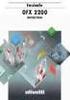 FAX HASZNÁLATI ÚTMUTATÓ d-colormf2604en Code: 569008hu A KIADVÁNYT KIBOCSÁTJA: Olivetti S.p.A. Gruppo Telecom Italia Via Jervis, 77-10015 Ivrea (ITALY) www.olivetti.com Copyright 2011, Olivetti Minden
FAX HASZNÁLATI ÚTMUTATÓ d-colormf2604en Code: 569008hu A KIADVÁNYT KIBOCSÁTJA: Olivetti S.p.A. Gruppo Telecom Italia Via Jervis, 77-10015 Ivrea (ITALY) www.olivetti.com Copyright 2011, Olivetti Minden
PRINT COPY SCAN FAX ECOSYS M6526cdn ECOSYS M6526cdn Type B
 PRINT COPY SCAN FAX ECOSYS M6526cdn ECOSYS M6526cdn Type B FAX HASZNÁLATI ÚTMUTATÓ Az útmutató biztonsági irányelvei Kérjük, hogy a telefax használatának megkezdése előtt olvassa el a használati útmutatót.
PRINT COPY SCAN FAX ECOSYS M6526cdn ECOSYS M6526cdn Type B FAX HASZNÁLATI ÚTMUTATÓ Az útmutató biztonsági irányelvei Kérjük, hogy a telefax használatának megkezdése előtt olvassa el a használati útmutatót.
Fax Készülék P-4035 MFP
 HU Fax Készülék P-4035 MFP Használti Útmutató P-4035 MFP Fax Készülék Másolás / Nyomtatás / Scannelés / Fax A4 Tartalom Tartalom...i Előszó... iii A fax használati útmutatóról (ez az útmutató)... iii Az
HU Fax Készülék P-4035 MFP Használti Útmutató P-4035 MFP Fax Készülék Másolás / Nyomtatás / Scannelés / Fax A4 Tartalom Tartalom...i Előszó... iii A fax használati útmutatóról (ez az útmutató)... iii Az
FS-1130MFP FS-1135MFP
 FS-1130MFP FS-1135MFP Az útmutató biztonsági irányelvei Kérjük, hogy a telefax használatának megkezdése előtt olvassa el a használati útmutatót. Az útmutatót tartsa a faxkészülékhez közel, hogy szükség
FS-1130MFP FS-1135MFP Az útmutató biztonsági irányelvei Kérjük, hogy a telefax használatának megkezdése előtt olvassa el a használati útmutatót. Az útmutatót tartsa a faxkészülékhez közel, hogy szükség
P-C2155w MFP FAX HASZNÁLATI ÚTMUTATÓ
 P-C2155w MFP FAX HASZNÁLATI ÚTMUTATÓ Tartalom Tartalom...i Előszó... iii A fax használati útmutatóról (ez az útmutató)... iii Az útmutató felépítése... iii Az útmutatóban használt jelölések...iv 1 Jogi
P-C2155w MFP FAX HASZNÁLATI ÚTMUTATÓ Tartalom Tartalom...i Előszó... iii A fax használati útmutatóról (ez az útmutató)... iii Az útmutató felépítése... iii Az útmutatóban használt jelölések...iv 1 Jogi
P-C3065 MFP FAX HASZNÁLATI ÚTMUTATÓ
 P-C3065 MFP FAX HASZNÁLATI ÚTMUTATÓ Tartalom Tartalom...i Előszó... iii A fax használati útmutatóról (ez az útmutató)... iii Az útmutató felépítése... iii Az útmutatóban használt jelölések...iv 1 Jogi
P-C3065 MFP FAX HASZNÁLATI ÚTMUTATÓ Tartalom Tartalom...i Előszó... iii A fax használati útmutatóról (ez az útmutató)... iii Az útmutató felépítése... iii Az útmutatóban használt jelölések...iv 1 Jogi
Használti Útmutató. Fax Kézülék CD 5240 CDC 5626
 Használti Útmutató Fax Kézülék CD 540 CDC 566 Az útmutató biztonsági irányelvei Kérjük, hogy a telefax használatának megkezdése előtt olvassa el a Használati útmutatót. Az útmutatót tartsa a faxkészülékhez
Használti Útmutató Fax Kézülék CD 540 CDC 566 Az útmutató biztonsági irányelvei Kérjük, hogy a telefax használatának megkezdése előtt olvassa el a Használati útmutatót. Az útmutatót tartsa a faxkészülékhez
FAX HASZNÁLATI ÚTMUTATÓ
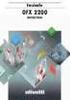 q PRINT q COPY q SCAN q FAX ECOSYS M5521cdn ECOSYS M5521cdw FAX HASZNÁLATI ÚTMUTATÓ Tartalom Tartalom...i Előszó... iii A fax használati útmutatóról (ez az útmutató)... iii Az útmutató felépítése... iii
q PRINT q COPY q SCAN q FAX ECOSYS M5521cdn ECOSYS M5521cdw FAX HASZNÁLATI ÚTMUTATÓ Tartalom Tartalom...i Előszó... iii A fax használati útmutatóról (ez az útmutató)... iii Az útmutató felépítése... iii
FAX HASZNÁLATI ÚTMUTATÓ
 q PRINT q COPY q SCAN q FAX ECOSYS M3540dn FAX HASZNÁLATI ÚTMUTATÓ Tartalom Tartalom...i Előszó... iii A fax használati útmutatóról (ez az útmutató)... iii Az útmutató felépítése... iii Az útmutató jelölései...iv
q PRINT q COPY q SCAN q FAX ECOSYS M3540dn FAX HASZNÁLATI ÚTMUTATÓ Tartalom Tartalom...i Előszó... iii A fax használati útmutatóról (ez az útmutató)... iii Az útmutató felépítése... iii Az útmutató jelölései...iv
P-3527w MFP P-4026iw MFP FAX HASZNÁLATI ÚTMUTATÓ
 P-3527w MFP P-4026iw MFP FAX HASZNÁLATI ÚTMUTATÓ Tartalom Tartalom...i Előszó... iii A fax használati útmutatóról (ez az útmutató)... iii Az útmutató felépítése... iii Az útmutatóban használt jelölések...iv
P-3527w MFP P-4026iw MFP FAX HASZNÁLATI ÚTMUTATÓ Tartalom Tartalom...i Előszó... iii A fax használati útmutatóról (ez az útmutató)... iii Az útmutató felépítése... iii Az útmutatóban használt jelölések...iv
P-4536i MFP P-5536i MFP P-6036i MFP FAX HASZNÁLATI ÚTMUTATÓ
 P-4536i MFP P-5536i MFP P-6036i MFP FAX HASZNÁLATI ÚTMUTATÓ Tartalom Tartalom...i Előszó... iii A fax használati útmutatóról (ez az útmutató)... iii Az útmutató felépítése... iii Az útmutatóban használt
P-4536i MFP P-5536i MFP P-6036i MFP FAX HASZNÁLATI ÚTMUTATÓ Tartalom Tartalom...i Előszó... iii A fax használati útmutatóról (ez az útmutató)... iii Az útmutató felépítése... iii Az útmutatóban használt
PRINT COPY SCAN FAX TASKalfa 266ci
 PRINT COPY SCAN FAX TASKalfa 66ci FAX HASZNÁLATI ÚTMUTATÓ Az útmutató biztonsági irányelvei Kérjük, hogy a telefax használatának megkezdése előtt olvassa el a Használati útmutatót. Az útmutatót tartsa
PRINT COPY SCAN FAX TASKalfa 66ci FAX HASZNÁLATI ÚTMUTATÓ Az útmutató biztonsági irányelvei Kérjük, hogy a telefax használatának megkezdése előtt olvassa el a Használati útmutatót. Az útmutatót tartsa
Fax Készülék P-4035i / P-5035i MFP / P-6035i MFP
 HU Fax Készülék P-4035i / P-5035i MFP / P-6035i MFP Használti Útmutató P-4035i MFP / P-5035i MFP / P-6035i MFP Fax Készülék Másolás / Nyomtatás / Scannelés / Fax A4 Tartalom Tartalom...i Előszó... iii
HU Fax Készülék P-4035i / P-5035i MFP / P-6035i MFP Használti Útmutató P-4035i MFP / P-5035i MFP / P-6035i MFP Fax Készülék Másolás / Nyomtatás / Scannelés / Fax A4 Tartalom Tartalom...i Előszó... iii
Gyors telepítési útmutató
 FAX-2920 A készülék használata előtt telepítenie kell a hardvert. A megfelelő telepítési eljárás végrehajtásához olvassa el a Gyors telepítési útmutatót. Gyors telepítési útmutató A készülék telepítése
FAX-2920 A készülék használata előtt telepítenie kell a hardvert. A megfelelő telepítési eljárás végrehajtásához olvassa el a Gyors telepítési útmutatót. Gyors telepítési útmutató A készülék telepítése
FAX HASZNÁLATI ÚTMUTATÓ
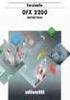 q PRINT q COPY q SCAN q FAX ECOSYS M2735dw ECOSYS M2640idw FAX HASZNÁLATI ÚTMUTATÓ Tartalom Tartalom...i Előszó... iii A fax használati útmutatóról (ez az útmutató)... iii Az útmutató felépítése... iii
q PRINT q COPY q SCAN q FAX ECOSYS M2735dw ECOSYS M2640idw FAX HASZNÁLATI ÚTMUTATÓ Tartalom Tartalom...i Előszó... iii A fax használati útmutatóról (ez az útmutató)... iii Az útmutató felépítése... iii
FAX HASZNÁLATI ÚTMUTATÓ
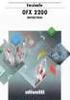 q PRINT q COPY q SCAN q FAX ECOSYS M5526cdn ECOSYS M5526cdw FAX HASZNÁLATI ÚTMUTATÓ Tartalom Tartalom...i Előszó... iii A fax használati útmutatóról (ez az útmutató)... iii Az útmutató felépítése... iii
q PRINT q COPY q SCAN q FAX ECOSYS M5526cdn ECOSYS M5526cdw FAX HASZNÁLATI ÚTMUTATÓ Tartalom Tartalom...i Előszó... iii A fax használati útmutatóról (ez az útmutató)... iii Az útmutató felépítése... iii
A másolás folyamata VAGY. Xerox WorkCentre 5845/5855/5865/5875/5890. Vezérlőpanel. Dokuadagoló opció. Dokuüveg opció
 Xerox WorkCentre 8/8/8/8/890 A másolás folyamata Szolgáltatások kezdőlap Munkaállapot Érintőképernyő Start Összes törlése Leállítás. A dokumentumokat nyomtatott oldallal felfelé helyezze a dokuadagoló
Xerox WorkCentre 8/8/8/8/890 A másolás folyamata Szolgáltatások kezdőlap Munkaállapot Érintőképernyő Start Összes törlése Leállítás. A dokumentumokat nyomtatott oldallal felfelé helyezze a dokuadagoló
Wi-Fi Direct útmutató
 Wi-Fi Direct útmutató Egyszerű beállítás a Wi-Fi Direct használatával Hibaelhárítás Függelék Tartalomjegyzék A kézikönyv használata... 2 A kézikönyvben használt szimbólumok... 2 Jogi nyilatkozat... 2
Wi-Fi Direct útmutató Egyszerű beállítás a Wi-Fi Direct használatával Hibaelhárítás Függelék Tartalomjegyzék A kézikönyv használata... 2 A kézikönyvben használt szimbólumok... 2 Jogi nyilatkozat... 2
Di1611/Di2011. KEZELÉSI ÚTMUTATÓ: Twain
 Di1611/Di2011 KEZELÉSI ÚTMUTATÓ: Twain Driver Tartalomjegyzék Tartalomjegyzék 1 A PC szkennelés beállítása 2 Csatlakozás az USB portra 3 A TWAIN meghajtó telepítése 3.1 A TWAIN meghajtó telepítése Plug
Di1611/Di2011 KEZELÉSI ÚTMUTATÓ: Twain Driver Tartalomjegyzék Tartalomjegyzék 1 A PC szkennelés beállítása 2 Csatlakozás az USB portra 3 A TWAIN meghajtó telepítése 3.1 A TWAIN meghajtó telepítése Plug
KX-TG7100HG/KX-TG7102HG
 TG7100_7120HG(hg-hg)_QG.fm Page 1 Friday, May 12, 2006 11:38 AM 1 Csatlakoztatások Bázisállomás Digitális zsinórnélküli telefon Típus KX-TG7100HG/KX-TG7102HG Digitális zsinórnélküli üzenetrögzítős telefon
TG7100_7120HG(hg-hg)_QG.fm Page 1 Friday, May 12, 2006 11:38 AM 1 Csatlakoztatások Bázisállomás Digitális zsinórnélküli telefon Típus KX-TG7100HG/KX-TG7102HG Digitális zsinórnélküli üzenetrögzítős telefon
A másolás folyamata. vagy. Xerox WorkCentre 5945/5955 többfunkciós nyomtató. Szolgáltatások kezdőlap. Munkaállapot. Érintőképernyő.
 Xerox WorkCentre 9/9 többfunkciós nyomtató A másolás folyamata. A dokumentumokat nyomtatott oldallal felfelé helyezze a dokuadagoló bemeneti tálcájába. Állítsa be úgy a vezetőt, hogy. Nyomja meg a vezérlőpult
Xerox WorkCentre 9/9 többfunkciós nyomtató A másolás folyamata. A dokumentumokat nyomtatott oldallal felfelé helyezze a dokuadagoló bemeneti tálcájába. Állítsa be úgy a vezetőt, hogy. Nyomja meg a vezérlőpult
FAX HASZNÁLATI ÚTMUTATÓ
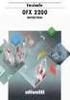 q PRINT q COPY q SCAN q FAX ECOSYS M3540idn ECOSYS M3550idn ECOSYS M3560idn FAX HASZNÁLATI ÚTMUTATÓ Tartalom Tartalom...i Előszó... iii A fax használati útmutatóról (ez az útmutató)... iii Az útmutató
q PRINT q COPY q SCAN q FAX ECOSYS M3540idn ECOSYS M3550idn ECOSYS M3560idn FAX HASZNÁLATI ÚTMUTATÓ Tartalom Tartalom...i Előszó... iii A fax használati útmutatóról (ez az útmutató)... iii Az útmutató
FAX HASZNÁLATI ÚTMUTATÓ
 q PRINT q COPY q SCAN q FAX ECOSYS M656cidn ECOSYS M656cidn Type B FAX HASZNÁLATI ÚTMUTATÓ Az útmutató biztonsági irányelvei Kérjük, hogy a telefax használatának megkezdése előtt olvassa el a Használati
q PRINT q COPY q SCAN q FAX ECOSYS M656cidn ECOSYS M656cidn Type B FAX HASZNÁLATI ÚTMUTATÓ Az útmutató biztonsági irányelvei Kérjük, hogy a telefax használatának megkezdése előtt olvassa el a Használati
LASERJET PROFESSIONAL M1130/M1210 MFP SOROZAT. Gyorshasználati útmutató
 LASERJET PROFESSIONAL M1130/M1210 MFP SOROZAT Gyorshasználati útmutató Nyomtatás különleges papírra, címkékre vagy írásvetítőfóliákra Windows rendszerben 1. A szoftver Fájl menüjében kattintson a Nyomtatás
LASERJET PROFESSIONAL M1130/M1210 MFP SOROZAT Gyorshasználati útmutató Nyomtatás különleges papírra, címkékre vagy írásvetítőfóliákra Windows rendszerben 1. A szoftver Fájl menüjében kattintson a Nyomtatás
Wi-Fi Direct útmutató
 Wi-Fi Direct útmutató Egyszerű beállítás a Wi-Fi Direct használatával Hibaelhárítás Tartalomjegyzék A kézikönyv használata... 2 A kézikönyvben használt szimbólumok... 2 Jogi nyilatkozat... 2 1. Egyszerű
Wi-Fi Direct útmutató Egyszerű beállítás a Wi-Fi Direct használatával Hibaelhárítás Tartalomjegyzék A kézikönyv használata... 2 A kézikönyvben használt szimbólumok... 2 Jogi nyilatkozat... 2 1. Egyszerű
CJB1JM0LCAPA. Rövid használati utasítás
 CJB1JM0LCAPA Rövid használati utasítás Az óra bemutatása Hangszóró Töltőport Be-/kikapcsoló gomb Tartsa lenyomva 3 másodpercig a be-/kikapcsoláshoz. Tartsa lenyomva 10 másodpercig a kényszerített újraindításhoz.
CJB1JM0LCAPA Rövid használati utasítás Az óra bemutatása Hangszóró Töltőport Be-/kikapcsoló gomb Tartsa lenyomva 3 másodpercig a be-/kikapcsoláshoz. Tartsa lenyomva 10 másodpercig a kényszerített újraindításhoz.
Felhasználói Kézikönyv
 SA-1389A Hálózati IP Kamera Felhasználói Kézikönyv 1. LED Jelzések 1. Hálózat jelző LED 2. Riasztás LED 3. Felvételt jelző LED 4. Riasztó élesítés LED 5. Infravörös vevő LED LED jelzés funkciók és jelentések:
SA-1389A Hálózati IP Kamera Felhasználói Kézikönyv 1. LED Jelzések 1. Hálózat jelző LED 2. Riasztás LED 3. Felvételt jelző LED 4. Riasztó élesítés LED 5. Infravörös vevő LED LED jelzés funkciók és jelentések:
DVR-338 DIGITÁLIS DIKTAFON HASZNÁLATI ÚTMUTATÓ
 DVR-338 DIGITÁLIS DIKTAFON HASZNÁLATI ÚTMUTATÓ A készülék bemutatása 1 REC - Felvétel gomb 2 Stop/Kikapcsolás gomb 3 UP - FEL/Visszatekerés 4 DOWN LE/Előretekerés 5 HOLD - Billentyűzár 6 VOL + (hangerő
DVR-338 DIGITÁLIS DIKTAFON HASZNÁLATI ÚTMUTATÓ A készülék bemutatása 1 REC - Felvétel gomb 2 Stop/Kikapcsolás gomb 3 UP - FEL/Visszatekerés 4 DOWN LE/Előretekerés 5 HOLD - Billentyűzár 6 VOL + (hangerő
N150 Wi-Fi útválasztó (N150R)
 Easy, Reliable & Secure Telepítési útmutató N150 Wi-Fi útválasztó (N150R) Védjegyek Az egyéb márka- és terméknevek a tulajdonosaik védjegyei vagy bejegyzett védjegyei. Az itt közölt adatok előzetes figyelmeztetés
Easy, Reliable & Secure Telepítési útmutató N150 Wi-Fi útválasztó (N150R) Védjegyek Az egyéb márka- és terméknevek a tulajdonosaik védjegyei vagy bejegyzett védjegyei. Az itt közölt adatok előzetes figyelmeztetés
Hardver üzembe helyezési útmutató
 Kicsomagolás lépés 1 Távolítsa el az összes védő elemet. A kézikönyvben található képek egy hasonló modellre vonatkoznak. Bár az ábrák eltérhetnek az aktuális modelltől, a használati módszer megegyezik.
Kicsomagolás lépés 1 Távolítsa el az összes védő elemet. A kézikönyvben található képek egy hasonló modellre vonatkoznak. Bár az ábrák eltérhetnek az aktuális modelltől, a használati módszer megegyezik.
vialan OS-103 vonalfordító készülék kezelési útmutató
 vialan OS-103 vonalfordító készülék kezelési útmutató A készülék szabványos (FXS) telefonvonalak összekapcsolására szolgál. A készülékhez 9V és 20V közötti váltakozó- vagy egyenfeszültségű tápegység csatlakoztatható
vialan OS-103 vonalfordító készülék kezelési útmutató A készülék szabványos (FXS) telefonvonalak összekapcsolására szolgál. A készülékhez 9V és 20V közötti váltakozó- vagy egyenfeszültségű tápegység csatlakoztatható
Megjegyzés vezeték nélküli LAN felhasználóknak
 Megjegyzés vezeték nélküli LAN felhasználóknak Русский Suomi Norsk Dansk Polski Čeština Svenska A készülék használata előtt figyelmesen olvassa el ezt a kézikönyvet, és tartsa könnyen hozzáférhető helyen.
Megjegyzés vezeték nélküli LAN felhasználóknak Русский Suomi Norsk Dansk Polski Čeština Svenska A készülék használata előtt figyelmesen olvassa el ezt a kézikönyvet, és tartsa könnyen hozzáférhető helyen.
Hardver üzembe helyezési útmutató
 Kicsomagolás Távolítsa el az összes védő elemet. A kézikönyvben található képek egy hasonló modellre vonatkoznak. Bár az ábrák eltérhetnek az aktuális modelltől, a használati módszer megegyezik. A termék
Kicsomagolás Távolítsa el az összes védő elemet. A kézikönyvben található képek egy hasonló modellre vonatkoznak. Bár az ábrák eltérhetnek az aktuális modelltől, a használati módszer megegyezik. A termék
5. tálca (opcionális) 6. tálca (elválasztó) (opcionális) Nagykapacitású finiser (opcionális) Vezérlőpanel
 A berendezés áttekintése A berendezés áttekintése Funkciók A konfigurációtól függően a berendezés a következő szolgáltatásokat nyújtja: 8 Másolás E-mail Internetes fax Kiszolgáló fax Dokuadagoló. tálca
A berendezés áttekintése A berendezés áttekintése Funkciók A konfigurációtól függően a berendezés a következő szolgáltatásokat nyújtja: 8 Másolás E-mail Internetes fax Kiszolgáló fax Dokuadagoló. tálca
Köszönjük, hogy a ConCorde-3020 telefonkészüléket választotta. A készülék használata előtt, kérjük olvassa el a használati útmutatót.
 Köszönjük, hogy a ConCorde-3020 telefonkészüléket választotta. A készülék használata előtt, kérjük olvassa el a használati útmutatót. BIZTONSÁGI ELŐRÍRÁSOK A telefonkészülék használata közben kérjük tartsa
Köszönjük, hogy a ConCorde-3020 telefonkészüléket választotta. A készülék használata előtt, kérjük olvassa el a használati útmutatót. BIZTONSÁGI ELŐRÍRÁSOK A telefonkészülék használata közben kérjük tartsa
6865i használati útmutató
 6865i használati útmutató 1 Programozható gomb 2 Programozható gomb 3 Programozható gomb 4 Programozható gomb 5 Mentés 6 Törlés 7 Címtár 8 Programozható gomb k LCD kijelző r Letesz gomb t Tartás y Navigációs
6865i használati útmutató 1 Programozható gomb 2 Programozható gomb 3 Programozható gomb 4 Programozható gomb 5 Mentés 6 Törlés 7 Címtár 8 Programozható gomb k LCD kijelző r Letesz gomb t Tartás y Navigációs
Használati Utasítás 0828H
 Használati Utasítás 0828H Digitális heti időkapcsoló vízmenetes kivitel IP 44 0828H Rendeltetésszerű használat Lámpák és elektromos készülékek automatikus kapcsolására kül- és bel térben. Technikai adatok
Használati Utasítás 0828H Digitális heti időkapcsoló vízmenetes kivitel IP 44 0828H Rendeltetésszerű használat Lámpák és elektromos készülékek automatikus kapcsolására kül- és bel térben. Technikai adatok
KÉZIKÖNYV. MAGYAR. Olvassa el ezt a kézikönyvet a készülék üzembe helyezése előtt, és tartsa kéznél mindig referenciaként.
 KÉZIKÖNYV Olvassa el ezt a kézikönyvet a készülék üzembe helyezése előtt, és tartsa kéznél mindig referenciaként. TÍPUS : Wi-Fi MODEM www.lg.com TARTALOMJEGYZÉK Köszönjük, hogy az LG Smart ThinQ alkalmazást
KÉZIKÖNYV Olvassa el ezt a kézikönyvet a készülék üzembe helyezése előtt, és tartsa kéznél mindig referenciaként. TÍPUS : Wi-Fi MODEM www.lg.com TARTALOMJEGYZÉK Köszönjük, hogy az LG Smart ThinQ alkalmazást
T201W/T201WA 20 -os szélesvásznú LCD monitor Felhasználói kézikönyv
 T201W/T201WA 20 -os szélesvásznú LCD monitor Felhasználói kézikönyv Tartalom A csomag tartalma... 3 Telepítés... 4 A monitor csatlakoztatása a számítógéphez... 4 A monitor csatlakoztatása az áramforráshoz...
T201W/T201WA 20 -os szélesvásznú LCD monitor Felhasználói kézikönyv Tartalom A csomag tartalma... 3 Telepítés... 4 A monitor csatlakoztatása a számítógéphez... 4 A monitor csatlakoztatása az áramforráshoz...
Rövid üzembehelyezési útmutató SE888
 Rövid üzembehelyezési útmutató SE888 A doboz tartalma Kézibeszélő * Bázisállomás Töltő * Adapter * Hálózati csatlakozóvezeték ** Gyors áttekintő útmutató CD-ROM Garancia Megjegyzés * A több kézibeszélőt
Rövid üzembehelyezési útmutató SE888 A doboz tartalma Kézibeszélő * Bázisállomás Töltő * Adapter * Hálózati csatlakozóvezeték ** Gyors áttekintő útmutató CD-ROM Garancia Megjegyzés * A több kézibeszélőt
Telepítés. Powerline 500 XAVB5421 típus
 Telepítés Powerline 500 XAVB5421 típus A csomag tartalma Egyes országokban a forrás CD a termékhez mellékelten található. Megjegyzés: Az adapterek régiónként eltérhetnek. Előfordulhat, hogy adaptere nem
Telepítés Powerline 500 XAVB5421 típus A csomag tartalma Egyes országokban a forrás CD a termékhez mellékelten található. Megjegyzés: Az adapterek régiónként eltérhetnek. Előfordulhat, hogy adaptere nem
6863i használati útmutató
 6863i használati útmutató 1 Hívásinfó (programozható) 2 Újrahívás (programozható) 3 Átadás (programozható) f LCD kijelző y Letesz gomb u Tartás r Navigációs gombok i Vonal gombok t Menü gomb s Hangerőszabályzó
6863i használati útmutató 1 Hívásinfó (programozható) 2 Újrahívás (programozható) 3 Átadás (programozható) f LCD kijelző y Letesz gomb u Tartás r Navigációs gombok i Vonal gombok t Menü gomb s Hangerőszabályzó
WiFi kezelési útmutató FISHER COMFORT PLUS sorozathoz
 WiFi kezelési útmutató FISHER COMFORT PLUS sorozathoz Figyelmeztetés: A probléma mentes működés érdekében kérjük, olvassa el figyelmesen ezt az útmutatót üzembehelyezés előtt és tartsa elérhető helyen
WiFi kezelési útmutató FISHER COMFORT PLUS sorozathoz Figyelmeztetés: A probléma mentes működés érdekében kérjük, olvassa el figyelmesen ezt az útmutatót üzembehelyezés előtt és tartsa elérhető helyen
T52WA 15 -os szélesvásznú LCD monitor Felhasználói kézikönyv
 T52WA 15 -os szélesvásznú LCD monitor Felhasználói kézikönyv Tartalom A csomag tartalma... 3 Telepítés... 4 A monitor csatlakoztatása a számítógéphez... 4 A monitor csatlakoztatása az áramforráshoz...
T52WA 15 -os szélesvásznú LCD monitor Felhasználói kézikönyv Tartalom A csomag tartalma... 3 Telepítés... 4 A monitor csatlakoztatása a számítógéphez... 4 A monitor csatlakoztatása az áramforráshoz...
FELHASZNÁLÓI KÉZIKÖNYV
 FELHASZNÁLÓI KÉZIKÖNYV CDX-303 Fejbeszélős telefonkészülék 1.Bevezetés Köszönjük a legújabb, hívásazonosító funkcióval ellátott telefonunk megvásárlását. Ez a kézikönyv segít a telefon minél előbbi megismerésében.
FELHASZNÁLÓI KÉZIKÖNYV CDX-303 Fejbeszélős telefonkészülék 1.Bevezetés Köszönjük a legújabb, hívásazonosító funkcióval ellátott telefonunk megvásárlását. Ez a kézikönyv segít a telefon minél előbbi megismerésében.
Magyar 1 Egygombos közvetlen memória 2 Tárol/Néma gomb és indikátor 3 Memória gomb 4 Visszahívás gomb 5 Újrahívás gomb 6 Kézibeszélő hangerő
 PhoneEasy 311C Magyar 1 Egygombos közvetlen memória 2 Tárol/Néma gomb és indikátor 3 Memória gomb 4 Visszahívás gomb 5 Újrahívás gomb 6 Kézibeszélő hangerő szabályozó 7 Vizuális hívásjelző 8 Kézibeszélő
PhoneEasy 311C Magyar 1 Egygombos közvetlen memória 2 Tárol/Néma gomb és indikátor 3 Memória gomb 4 Visszahívás gomb 5 Újrahívás gomb 6 Kézibeszélő hangerő szabályozó 7 Vizuális hívásjelző 8 Kézibeszélő
ConCorde-960. Használati útmutató
 ConCorde-960 Használati útmutató Köszönjük, hogy a ConCorde-960 vezetékes telefonkészüléket választotta. Kérjük, a készülék üzembe helyezése és első használata előtt figyelmesen olvassa el a használati
ConCorde-960 Használati útmutató Köszönjük, hogy a ConCorde-960 vezetékes telefonkészüléket választotta. Kérjük, a készülék üzembe helyezése és első használata előtt figyelmesen olvassa el a használati
2-VEZETÉKES KAPUTELEFON RENDSZER Beltéri egység. VDT10 Felhasználói és telepítői kézikönyv VDT10. VDT10 Leírás v1.4.pdf
 2-VEZETÉKES KAPUTELEFON RENDSZER Beltéri egység VDT10 Felhasználói és telepítői kézikönyv VDT10 VDT10 Leírás v1.4.pdf Tartalomjegyzék 1. Monitor és funkciók...3 2. Monitor felszerelése...3 3. Alap funkciók
2-VEZETÉKES KAPUTELEFON RENDSZER Beltéri egység VDT10 Felhasználói és telepítői kézikönyv VDT10 VDT10 Leírás v1.4.pdf Tartalomjegyzék 1. Monitor és funkciók...3 2. Monitor felszerelése...3 3. Alap funkciók
Felhasználói Kézikönyv M300. Video Kaputelefon Monitor
 Felhasználói Kézikönyv M300 Video Kaputelefon Monitor TARTALOMJEGYZÉK 1. ÁLTALÁNOS JELLEMZŐK 1.1 Monitor kijelző állapotok 2. KIJELZŐ FUNKCIÓK ÉS IKONOK LEÍRÁSA 2.1 Kitekintés funkció 2.2 Portás funkció
Felhasználói Kézikönyv M300 Video Kaputelefon Monitor TARTALOMJEGYZÉK 1. ÁLTALÁNOS JELLEMZŐK 1.1 Monitor kijelző állapotok 2. KIJELZŐ FUNKCIÓK ÉS IKONOK LEÍRÁSA 2.1 Kitekintés funkció 2.2 Portás funkció
2-VEZETÉKES KAPUTELEFON RENDSZER Telefonos illesztő / Telefonhívó modul. VDT-TPC Felhasználói és telepítői kézikönyv VDT-TPC. VDT-TPC Leírás v1.0.
 2-VEZETÉKES KAPUTELEFON RENDSZER Telefonos illesztő / Telefonhívó modul VDT-TPC Felhasználói és telepítői kézikönyv VDT-TPC VDT-TPC Leírás v1.0.pdf Bevezető Leírás: A VDT-TPC egy telefonos illesztő modul
2-VEZETÉKES KAPUTELEFON RENDSZER Telefonos illesztő / Telefonhívó modul VDT-TPC Felhasználói és telepítői kézikönyv VDT-TPC VDT-TPC Leírás v1.0.pdf Bevezető Leírás: A VDT-TPC egy telefonos illesztő modul
Rövid üzembe helyezési útmutató CD170/CD175
 Rövid üzembe helyezési útmutató CD170/CD175 A doboz tartalma Kézibeszélő * Bázisállomás (CD175) Bázisállomás (CD170) Töltő * Adapter * Hálózati csatlakozóvezeték ** Felhasználói kézikönyv Rövid üzembe
Rövid üzembe helyezési útmutató CD170/CD175 A doboz tartalma Kézibeszélő * Bázisállomás (CD175) Bázisállomás (CD170) Töltő * Adapter * Hálózati csatlakozóvezeték ** Felhasználói kézikönyv Rövid üzembe
CMP-VOIP80. VoIP telefon + vezeték nélküli DECT telefon. English Deutsch Français Nederlands Italiano Español Magyar Suomi Svenska Česky ANLEITUNG
 MANUAL MODE D EMPLOI MANUALE HASZNÁLATI ÚTMUTATÓ BRUKSANVISNING CMP-VOIP80 VoIP telefon + vezeték nélküli DECT telefon ANLEITUNG GEBRUIKSAANWIJZING MANUAL DE USO KÄYTTÖOHJE NÁVOD K POUŽITÍ Česky Svenska
MANUAL MODE D EMPLOI MANUALE HASZNÁLATI ÚTMUTATÓ BRUKSANVISNING CMP-VOIP80 VoIP telefon + vezeték nélküli DECT telefon ANLEITUNG GEBRUIKSAANWIJZING MANUAL DE USO KÄYTTÖOHJE NÁVOD K POUŽITÍ Česky Svenska
FS-1116MFP Faxkészülék használati útmutatója
 FS-1116MFP Faxkészülék használati útmutatója A készülék használata elõtt kérjük, olvassa el ezt a Használati útmutatót. A könnyû elérhetõség érdekében tartsa kéznél ezt az útmutatót. Tartalomjegyzék Általános
FS-1116MFP Faxkészülék használati útmutatója A készülék használata elõtt kérjük, olvassa el ezt a Használati útmutatót. A könnyû elérhetõség érdekében tartsa kéznél ezt az útmutatót. Tartalomjegyzék Általános
Powerline Nano500 XAVB5101 készlet telepítési útmutató
 Powerline Nano500 XAVB5101 készlet telepítési útmutató 2012 NETGEAR, Inc. Minden jog fenntartva. Jelen kiadvány a NETGEAR, Inc.engedélye nélkül részben sem állítható elő újra, továbbítható, írható át,
Powerline Nano500 XAVB5101 készlet telepítési útmutató 2012 NETGEAR, Inc. Minden jog fenntartva. Jelen kiadvány a NETGEAR, Inc.engedélye nélkül részben sem állítható elő újra, továbbítható, írható át,
Programmód menütérképe
 Ha a Programmód fülön elérhető összes beállításhoz hozzá kíván férni, adminisztrátorként kell bejelentkeznie. Eszközbeállítások Általános Energiatakarékos Intelligens készenlét Munka által aktiválva Ütemezett
Ha a Programmód fülön elérhető összes beállításhoz hozzá kíván férni, adminisztrátorként kell bejelentkeznie. Eszközbeállítások Általános Energiatakarékos Intelligens készenlét Munka által aktiválva Ütemezett
VDT10 HASZNÁLATI UTASÍTÁS VDT10/D7 sorozatú készülékekhez
 VDT10 HASZNÁLATI UTASÍTÁS VDT10/D7 sorozatú készülékekhez Tartalomjegyzék 1. Monitor és funkciók...3 2. Monitor felszerelése...3 3. Alap funkciók működése...4 4. Belső hívások...4 5. Felhasználói beállítások
VDT10 HASZNÁLATI UTASÍTÁS VDT10/D7 sorozatú készülékekhez Tartalomjegyzék 1. Monitor és funkciók...3 2. Monitor felszerelése...3 3. Alap funkciók működése...4 4. Belső hívások...4 5. Felhasználói beállítások
Rövid üzembe helyezési útmutató. 1 Csatlakoztassa! 2 Bevezetés 3 Jó szórakozást! CD290 CD295
 Regisztrálja termékét és vegye igénybe a rendelkezésre álló támogatást: www.philips.com/welcome CD290 CD295 Rövid üzembe helyezési útmutató 1 Csatlakoztassa! 2 Bevezetés 3 Jó szórakozást! A doboz tartalma
Regisztrálja termékét és vegye igénybe a rendelkezésre álló támogatást: www.philips.com/welcome CD290 CD295 Rövid üzembe helyezési útmutató 1 Csatlakoztassa! 2 Bevezetés 3 Jó szórakozást! A doboz tartalma
Powerline 200 Otthoni hálózati adapter (PL200)
 Easy, Reliable & Secure Telepítési útmutató Powerline 200 Otthoni hálózati adapter (PL200) Védjegyek Az egyéb márka- és terméknevek a tulajdonosaik védjegyei vagy bejegyzett védjegyei. Az itt közölt adatok
Easy, Reliable & Secure Telepítési útmutató Powerline 200 Otthoni hálózati adapter (PL200) Védjegyek Az egyéb márka- és terméknevek a tulajdonosaik védjegyei vagy bejegyzett védjegyei. Az itt közölt adatok
VARIO Face 2.0 Felhasználói kézikönyv
 VARIO Face 2.0 Felhasználói kézikönyv A kézikönyv használata Mielőtt elindítaná és használná a szoftvert kérjük olvassa el figyelmesen a felhasználói kézikönyvet! A dokumentum nem sokszorosítható illetve
VARIO Face 2.0 Felhasználói kézikönyv A kézikönyv használata Mielőtt elindítaná és használná a szoftvert kérjük olvassa el figyelmesen a felhasználói kézikönyvet! A dokumentum nem sokszorosítható illetve
MÉRY Android Alkalmazás
 MÉRY Android Alkalmazás Felhasználói kézikönyv Di-Care Zrt. Utolsó módosítás: 2014.06.12 Oldal: 1 / 7 Tartalomjegyzék 1. Bevezetés 3 1.1. MÉRY Android alkalmazás 3 1.2. A MÉRY Android alkalmazás funkciói
MÉRY Android Alkalmazás Felhasználói kézikönyv Di-Care Zrt. Utolsó módosítás: 2014.06.12 Oldal: 1 / 7 Tartalomjegyzék 1. Bevezetés 3 1.1. MÉRY Android alkalmazás 3 1.2. A MÉRY Android alkalmazás funkciói
Faxrendszer (K) Kezelési Útmutató
 Faxrendszer (K) Kezelési Útmutató Tartalom Általános tudnivalók................................................................ iii Jogi és biztonsági tudnivalók.........................................................
Faxrendszer (K) Kezelési Útmutató Tartalom Általános tudnivalók................................................................ iii Jogi és biztonsági tudnivalók.........................................................
Premier 412, 816, 816+ és 832 felhasználói útmutató. Kezelési útmutató. PREMIER 412, 816, 816+ és 832. központokhoz
 Kezelési útmutató PREMIER 412, 816, 816+ és 832 központokhoz RKPLCD, LCDL kezelőegység használatával A kezelőegység felépítése Az Ön vagyonvédelmi rendszeréhez egy vagy több kezelőegység csatlakozik. Ezekkel
Kezelési útmutató PREMIER 412, 816, 816+ és 832 központokhoz RKPLCD, LCDL kezelőegység használatával A kezelőegység felépítése Az Ön vagyonvédelmi rendszeréhez egy vagy több kezelőegység csatlakozik. Ezekkel
2-VEZETÉKES KAPUTELEFON RENDSZER. Telefonhívó egység VDT TPS. VDT-TPS Leírás v1.0.pdf
 2-VEZETÉKES KAPUTELEFON RENDSZER Telefonhívó egység VDT TPS VDT-TPS Leírás v1.0.pdf Tartalom 1 Ismertető... 3 2 Telefonhívó egység leírása... 3 3 Rögzítés... 4 4 Konfiguráció... 4 4.1 A VDT-TPS LEDek és
2-VEZETÉKES KAPUTELEFON RENDSZER Telefonhívó egység VDT TPS VDT-TPS Leírás v1.0.pdf Tartalom 1 Ismertető... 3 2 Telefonhívó egység leírása... 3 3 Rögzítés... 4 4 Konfiguráció... 4 4.1 A VDT-TPS LEDek és
KÉSZÜLÉKEK FRISSÍTÉSE
 KÉSZÜLÉKEK FRISSÍTÉSE Mi is az a MyDrive? A MyDrive Connect egy alkalmazás, amelynek segítségével a navigációs készülékén elérhető tartalmakat és szolgáltatásokat kezelheti.régen TomTom HOME-nak, és MyTomTom-nak
KÉSZÜLÉKEK FRISSÍTÉSE Mi is az a MyDrive? A MyDrive Connect egy alkalmazás, amelynek segítségével a navigációs készülékén elérhető tartalmakat és szolgáltatásokat kezelheti.régen TomTom HOME-nak, és MyTomTom-nak
VDT25 HASZNÁLATI UTASÍTÁS VDT/TD5 sorozatú készülékekhez
 VDT25 HASZNÁLATI UTASÍTÁS VDT/TD5 sorozatú készülékekhez Tartalomjegyzék 1. Monitor és funkciók...3 2. Monitor felszerelése...3 3. A kezdő képernyő...4 4. Alap funkciók működése...4 5. Belső hívások...5
VDT25 HASZNÁLATI UTASÍTÁS VDT/TD5 sorozatú készülékekhez Tartalomjegyzék 1. Monitor és funkciók...3 2. Monitor felszerelése...3 3. A kezdő képernyő...4 4. Alap funkciók működése...4 5. Belső hívások...5
Felhasználói útmutató
 Felhasználói útmutató Copyright 2017 HP Development Company, L.P. A jelen dokumentumban közölt információk előzetes értesítés nélkül megváltozhatnak. A HP termékeire és szolgáltatásaira kizárólag az adott
Felhasználói útmutató Copyright 2017 HP Development Company, L.P. A jelen dokumentumban közölt információk előzetes értesítés nélkül megváltozhatnak. A HP termékeire és szolgáltatásaira kizárólag az adott
CareLink Personal telepítési útmutató. Első lépések a CareLink Personal adatfeltöltéshez
 CareLink Personal telepítési útmutató Első lépések a CareLink Personal adatfeltöltéshez A CareLink USB illesztőprogram telepítése A CareLink USB illesztőprogramot telepíteni kell. Ez az illesztőprogram
CareLink Personal telepítési útmutató Első lépések a CareLink Personal adatfeltöltéshez A CareLink USB illesztőprogram telepítése A CareLink USB illesztőprogramot telepíteni kell. Ez az illesztőprogram
Valena Life/ Valena Allure , , , ,
 Valena Life/ Valena Allure 7 521 35, 7 522 35, 7 523 35, 7 555 38, 7 555 39 EN LE08584AA EN - 2 LE08584AA_EN_print_p3.pdf 1 2015.09.07. 9:32 EN - 3 EN - 4 Valena Life/ Valena Allure 7 521 35, 7 522 35,
Valena Life/ Valena Allure 7 521 35, 7 522 35, 7 523 35, 7 555 38, 7 555 39 EN LE08584AA EN - 2 LE08584AA_EN_print_p3.pdf 1 2015.09.07. 9:32 EN - 3 EN - 4 Valena Life/ Valena Allure 7 521 35, 7 522 35,
Felhasználói kézikönyv
 Felhasználói kézikönyv Titkositott.email - Thunderbird levelező www.titkositott.email 2 Bevezető Thunderbird levelező beállítása A felhasználói kézikönyv abban segít, hogy a titkositott.email weboldalon
Felhasználói kézikönyv Titkositott.email - Thunderbird levelező www.titkositott.email 2 Bevezető Thunderbird levelező beállítása A felhasználói kézikönyv abban segít, hogy a titkositott.email weboldalon
Titkosított kommunikáció. Mindenkivel. Egyszerűen.
 Felhasználói kézikönyv Android 2 Bevezető Android okostelefon beállítása A felhasználói kézikönyv abban segít, hogy a titkositott.email weboldalon megrendelt e-mail titkosítási szolgáltatást igénybe tudja
Felhasználói kézikönyv Android 2 Bevezető Android okostelefon beállítása A felhasználói kézikönyv abban segít, hogy a titkositott.email weboldalon megrendelt e-mail titkosítási szolgáltatást igénybe tudja
Első belépés az Office 365 rendszerbe
 Első belépés az Office 365 rendszerbe Az Office 365 rendszerbe való első belépéshez szükséges hozzáférési adatokat a rendszergazdától emailben, telefonon, vagy papír alapon kapja meg. Ilyen formátumú adatok
Első belépés az Office 365 rendszerbe Az Office 365 rendszerbe való első belépéshez szükséges hozzáférési adatokat a rendszergazdától emailben, telefonon, vagy papír alapon kapja meg. Ilyen formátumú adatok
HASZNÁLATI ÚTMUTATÓ VEZETÉKES TELEFON. Voxtel C100
 HASZNÁLATI ÚTMUTATÓ HU VEZETÉKES TELEFON Voxtel C100 2 P1 [.!. I. lḷ.] -[M3J... - [M4) P2 P3 3 1 MERT MI TÖRŐDÜNK! Köszönjük, hogy termékünket választotta! Ezt a terméket úgy terveztünk és gyártottuk,
HASZNÁLATI ÚTMUTATÓ HU VEZETÉKES TELEFON Voxtel C100 2 P1 [.!. I. lḷ.] -[M3J... - [M4) P2 P3 3 1 MERT MI TÖRŐDÜNK! Köszönjük, hogy termékünket választotta! Ezt a terméket úgy terveztünk és gyártottuk,
WLAN router telepítési segédlete
 Annak érdekében, hogy jogosulatlan felhasználóknak a routerhez való hozzáférése elkerülhető legyen, javasoljuk olyan biztonsági mechanizmusok használatát, mint a WEP, WPA vagy azonositó és jelszó beállitása
Annak érdekében, hogy jogosulatlan felhasználóknak a routerhez való hozzáférése elkerülhető legyen, javasoljuk olyan biztonsági mechanizmusok használatát, mint a WEP, WPA vagy azonositó és jelszó beállitása
1. A berendezés programozása
 1. A berendezés programozása Az OMRON ZEN programozható relék programozása a relé előlapján elhelyezett nyomógombok segítségével végezhető el. 1. ábra ZEN vezérlő előlapja és a kezelő gombok Ha a beállítások
1. A berendezés programozása Az OMRON ZEN programozható relék programozása a relé előlapján elhelyezett nyomógombok segítségével végezhető el. 1. ábra ZEN vezérlő előlapja és a kezelő gombok Ha a beállítások
Kezdje itt Gyors üzembe helyezési útmutató
 Blu-ray Disc /DVD házimozi-rendszer BDV-EF1100 HU Kezdje itt Gyors üzembe helyezési útmutató BDV-EF1100 1 A doboz tartalma/a hangsugárzók üzembe helyezése BDV-EF1100 2 3 Televízió-készülék csatlakoztatása
Blu-ray Disc /DVD házimozi-rendszer BDV-EF1100 HU Kezdje itt Gyors üzembe helyezési útmutató BDV-EF1100 1 A doboz tartalma/a hangsugárzók üzembe helyezése BDV-EF1100 2 3 Televízió-készülék csatlakoztatása
EGYLAKÁSOS VIDEO KAPUTELEFON SZETT CP-JAV-K70 FELHASZNÁLÓI KÉZIKÖNYV
 EGYLAKÁSOS VIDEO KAPUTELEFON SZETT CP-JAV-K70 FELHASZNÁLÓI KÉZIKÖNYV TARTALOMJEGYZÉK 1. Jellemzők...3 2. A rendszer részei...4 3. Tartozékok...5 4. Telepítés...5 5. Bekötés...8 6. Működési leírás...11
EGYLAKÁSOS VIDEO KAPUTELEFON SZETT CP-JAV-K70 FELHASZNÁLÓI KÉZIKÖNYV TARTALOMJEGYZÉK 1. Jellemzők...3 2. A rendszer részei...4 3. Tartozékok...5 4. Telepítés...5 5. Bekötés...8 6. Működési leírás...11
ADAX NEO BASIC S5. NORDINOVA ENERGY KFT Budapest X. Jászberényi út 47/c
 ADAX NEO BASIC S5 NORDINOVA ENERGY KFT. 1106 Budapest X. Jászberényi út 47/c Neo Basic S5 termosztát használati utasítás Bevezetés A készüléket csökkent értelmi, vagy fizikai képességekkel rendelkező személyek
ADAX NEO BASIC S5 NORDINOVA ENERGY KFT. 1106 Budapest X. Jászberényi út 47/c Neo Basic S5 termosztát használati utasítás Bevezetés A készüléket csökkent értelmi, vagy fizikai képességekkel rendelkező személyek
100 év tapasztalata az otthonában, egyenesen Norvégiából
 100 év tapasztalata az otthonában, egyenesen Norvégiából Alkalmazás-vezérlés Ha a fűtőpanelt a BEHA SmartHeater alkalmazáshoz kívánja csatlakoztatni, töltse le az alkalmazást az App Store-ból (iphone-ra)
100 év tapasztalata az otthonában, egyenesen Norvégiából Alkalmazás-vezérlés Ha a fűtőpanelt a BEHA SmartHeater alkalmazáshoz kívánja csatlakoztatni, töltse le az alkalmazást az App Store-ból (iphone-ra)
Rövid használati útmutató az AVer H és HVC modellekhez
 Rövid használati útmutató az AVer H és HVC modellekhez A készülék főbb elemei a központi egység, a HD kamera, az asztali HUB kiemelhető mikrofonnal (H sorozat) vagy 1-2 darab asztali mikrofon (HVC sorozat)
Rövid használati útmutató az AVer H és HVC modellekhez A készülék főbb elemei a központi egység, a HD kamera, az asztali HUB kiemelhető mikrofonnal (H sorozat) vagy 1-2 darab asztali mikrofon (HVC sorozat)
1. Csomag tartalma. 2. A készülék áttekintése. Kezdő lépések
 Kezdő lépések 1. Csomag tartalma 1. ekönyv olvasó főegység 2. Tápadapter 3. USB-kábel 4. Rövid használati útmutató 5. Garancialevél 6. Hordozótok 2. A készülék áttekintése 7 ekönyv olvasó HU - 1 1 2 3
Kezdő lépések 1. Csomag tartalma 1. ekönyv olvasó főegység 2. Tápadapter 3. USB-kábel 4. Rövid használati útmutató 5. Garancialevél 6. Hordozótok 2. A készülék áttekintése 7 ekönyv olvasó HU - 1 1 2 3
AudioCodes 430HD Lync telefonkészülék
 AudioCodes 40HD Lync telefonkészülék / 0. Előlnézet 5 6 4 8 2 7 4 5 6 2 8 7 0 9 Sorszám Elnevezés Funkció Csengő LED Kék villogással jelzi a bejövő hívásokat 2 LCD kijelző Interaktív kijelző, mely megjeleníti
AudioCodes 40HD Lync telefonkészülék / 0. Előlnézet 5 6 4 8 2 7 4 5 6 2 8 7 0 9 Sorszám Elnevezés Funkció Csengő LED Kék villogással jelzi a bejövő hívásokat 2 LCD kijelző Interaktív kijelző, mely megjeleníti
ML15. Kezelési útmutató. Importőr: Quantum-R Kft Budapest, Tűzoltó u. 79. Tel: Fax:
 ML15 Kezelési útmutató Importőr: Quantum-R Kft. 1094. Budapest, Tűzoltó u. 79. Tel: 456-2060 Fax: 456-2069 quantumr@quantumr.hu www.quantumr.hu A csomag tartalma Ügyeljen a biztonságra! Az új fejhallgató
ML15 Kezelési útmutató Importőr: Quantum-R Kft. 1094. Budapest, Tűzoltó u. 79. Tel: 456-2060 Fax: 456-2069 quantumr@quantumr.hu www.quantumr.hu A csomag tartalma Ügyeljen a biztonságra! Az új fejhallgató
Analóg készülék. Alcatel OmniPCX Office ARCHITECTS OF AN INTERNET WORLD
 Analóg készülék Alcatel OmniPCX Office ARCHITECTS OF AN INTERNET WORLD Hogyan használjuk az útmutatót? +RZ Billentyûzet Számbillentyûzet. A számbillentyûzet egy gombja. Egyéb jelölések vagy és/vagy Egy
Analóg készülék Alcatel OmniPCX Office ARCHITECTS OF AN INTERNET WORLD Hogyan használjuk az útmutatót? +RZ Billentyûzet Számbillentyûzet. A számbillentyûzet egy gombja. Egyéb jelölések vagy és/vagy Egy
A biztonsággal kapcsolatos információk. Model AX-C850. Használati útmutató
 A biztonsággal kapcsolatos információk Model AX-C850 Használati útmutató Áramütés vagy testi sérülések elkerülése érdekében: Sosem csatlakoztasson két bemeneti csatlakozó aljzatra vagy tetszőleges bemeneti
A biztonsággal kapcsolatos információk Model AX-C850 Használati útmutató Áramütés vagy testi sérülések elkerülése érdekében: Sosem csatlakoztasson két bemeneti csatlakozó aljzatra vagy tetszőleges bemeneti
Felhasználói kézikönyv
 Felhasználói kézikönyv Titkositott.email - MS Outlook levelező www.titkositott.email 2 Bevezető MS Outlook levelező beállítása A felhasználói kézikönyv abban segít, hogy a titkositott.email weboldalon
Felhasználói kézikönyv Titkositott.email - MS Outlook levelező www.titkositott.email 2 Bevezető MS Outlook levelező beállítása A felhasználói kézikönyv abban segít, hogy a titkositott.email weboldalon
Kezdje itt Gyors üzembe helyezési útmutató
 Blu-ray Disc /DVD házimozi-rendszer BDV-EF420 BDV-EF220 HU Kezdje itt Gyors üzembe helyezési útmutató BDV-EF220 BDV-EF420 1 A csomagolás tartalma/a hangsugárzók beállítása BDV-EF420 2 A tv-készülék csatlakoztatása
Blu-ray Disc /DVD házimozi-rendszer BDV-EF420 BDV-EF220 HU Kezdje itt Gyors üzembe helyezési útmutató BDV-EF220 BDV-EF420 1 A csomagolás tartalma/a hangsugárzók beállítása BDV-EF420 2 A tv-készülék csatlakoztatása
Rövid üzembe helyezési útmutató CD480/CD485
 Rövid üzembe helyezési útmutató CD480/CD485 A doboz tartalma Kézibeszélő * Bázisállomás (CD485) Bázisállomás (CD480) Töltő * Adapter * Hálózati csatlakozóvezeték ** Felhasználói kézikönyv Rövid üzembe
Rövid üzembe helyezési útmutató CD480/CD485 A doboz tartalma Kézibeszélő * Bázisállomás (CD485) Bázisállomás (CD480) Töltő * Adapter * Hálózati csatlakozóvezeték ** Felhasználói kézikönyv Rövid üzembe
Netis Vezetékes ADSL2+, N Modem Router Gyors Telepítési Útmutató
 Netis Vezetékes ADSL2+, N Modem Router Gyors Telepítési Útmutató Modell szám: DL4201 Tartalomjegyzék 1. A csomag tartalma... 1 2. Hardware csatlakoztatása... 1 3. A modem webes felületen történő beüzemelése...
Netis Vezetékes ADSL2+, N Modem Router Gyors Telepítési Útmutató Modell szám: DL4201 Tartalomjegyzék 1. A csomag tartalma... 1 2. Hardware csatlakoztatása... 1 3. A modem webes felületen történő beüzemelése...
A B C D. 2 Telepítse a meghajtóprogramot. 3 Nincs szükség semmilyen lépésre 4 MD-3100 USB ADSL MODEM. Termékismertetõ
 MD-300 USB ADSL MODEM Termékismertetõ A. Tápfeszültség kijelzõ (be: USB-hez csatlakoztatva és a PC be van kapcsolva / ki: nincs csatlakoztatva vagy a PC ki van kapcsolva. B. ADSL LINK jelzõfény (villog:
MD-300 USB ADSL MODEM Termékismertetõ A. Tápfeszültség kijelzõ (be: USB-hez csatlakoztatva és a PC be van kapcsolva / ki: nincs csatlakoztatva vagy a PC ki van kapcsolva. B. ADSL LINK jelzõfény (villog:
Phonak RemoteControl App alkalmazás. Használati útmutató
 Phonak RemoteControl App alkalmazás Használati útmutató Kezdő lépések A RemoteControl App alkalmazás a Phonak, a világ egyik vezető, hallókészülékeket gyártó vállalata által kifejlesztett alkalmazás. Kérjük,
Phonak RemoteControl App alkalmazás Használati útmutató Kezdő lépések A RemoteControl App alkalmazás a Phonak, a világ egyik vezető, hallókészülékeket gyártó vállalata által kifejlesztett alkalmazás. Kérjük,
Felhasználói útmutató CVR mobil kliens, ios rendszerhez.
 Felhasználói útmutató CVR mobil kliens, ios rendszerhez. Működési feltételek A felhasználói útmutató ios V7.0.4 verziószámú operációs rendszer felhasználásával készült. Az applikáció telepítése 1. Az App
Felhasználói útmutató CVR mobil kliens, ios rendszerhez. Működési feltételek A felhasználói útmutató ios V7.0.4 verziószámú operációs rendszer felhasználásával készült. Az applikáció telepítése 1. Az App
A LÉGKONDICIONÁLÓ TÁVIRÁNYÍTÓJA HASZNÁLATI ÚTMUTATÓ
 A LÉGKONDICIONÁLÓ TÁVIRÁNYÍTÓJA HASZNÁLATI ÚTMUTATÓ HASZNÁLATI ÚTMUTATÓ MAGYAR TARTALOM ELSŐ LÉPÉSEK ELSŐ LÉPÉSEK TARTALOM 1. ELSŐ LÉPÉSEK 1. Első ek 02 2. Kijelző 03 3. Gombok 04 4. Működtetés 08 3. 4.
A LÉGKONDICIONÁLÓ TÁVIRÁNYÍTÓJA HASZNÁLATI ÚTMUTATÓ HASZNÁLATI ÚTMUTATÓ MAGYAR TARTALOM ELSŐ LÉPÉSEK ELSŐ LÉPÉSEK TARTALOM 1. ELSŐ LÉPÉSEK 1. Első ek 02 2. Kijelző 03 3. Gombok 04 4. Működtetés 08 3. 4.
LASERJET PRO M1530 MFP SERIES. Gyorshasználati útmutató
 LASERJET PRO M1530 MFP SERIES Gyorshasználati útmutató Nyomtatás különleges papírra, címkékre vagy írásvetítő-fóliákra 1. A program Fájl menüjében kattintson a Nyomtatás lehetőségre. 2. Jelölje ki a készüléket,
LASERJET PRO M1530 MFP SERIES Gyorshasználati útmutató Nyomtatás különleges papírra, címkékre vagy írásvetítő-fóliákra 1. A program Fájl menüjében kattintson a Nyomtatás lehetőségre. 2. Jelölje ki a készüléket,
A P-touch Transfer Manager használata
 A P-touch Transfer Manager használata Verzió 0 HUN Bevezetés Fontos megjegyzés A dokumentum tartalma és a termék műszaki adatai értesítés nélkül módosulhatnak. A Brother fenntartja a jogot, hogy értesítés
A P-touch Transfer Manager használata Verzió 0 HUN Bevezetés Fontos megjegyzés A dokumentum tartalma és a termék műszaki adatai értesítés nélkül módosulhatnak. A Brother fenntartja a jogot, hogy értesítés
Felhasználói kézikönyv WE.LOCK L6PB. Jelszavas & Bluetooth kapcsolatos Okos Ajtó Hengerzár. Jelszó
 Felhasználói kézikönyv WE.LOCK L6PB Jelszavas & Bluetooth kapcsolatos Okos Ajtó Hengerzár Jelszó KATALÓGUS 1. Paraméterek 02 2. Alkatrész lista 03 3.Működési terület 04 4.Beépítési rajz 05 5.Külső kilincs
Felhasználói kézikönyv WE.LOCK L6PB Jelszavas & Bluetooth kapcsolatos Okos Ajtó Hengerzár Jelszó KATALÓGUS 1. Paraméterek 02 2. Alkatrész lista 03 3.Működési terület 04 4.Beépítési rajz 05 5.Külső kilincs
Premier 412, 816, 816+ és 832 felhasználói útmutató. Kezelési útmutató. PREMIER 412, 816, 816+ és 832 központokhoz
 Kezelési útmutató PREMIER 412, 816, 816+ és 832 központokhoz RKP4, 8 és 16 kezelőegység használatával A kezelőegység felépítése Az Ön vagyonvédelmi rendszeréhez egy vagy több kezelőegység csatlakozik.
Kezelési útmutató PREMIER 412, 816, 816+ és 832 központokhoz RKP4, 8 és 16 kezelőegység használatával A kezelőegység felépítése Az Ön vagyonvédelmi rendszeréhez egy vagy több kezelőegység csatlakozik.
Excelltel Felhasználói Kézikönyv PH-206 Asztali telefonkészülék
 Excelltel Felhasználói Kézikönyv PH-206 Asztali telefonkészülék 1. Bevezető Köszönjük, hogy az Excelltel PH-206 típusú telefonkészüléket választotta. A telefonkészülék fejlett mikrovezérlőt használ a megbízható
Excelltel Felhasználói Kézikönyv PH-206 Asztali telefonkészülék 1. Bevezető Köszönjük, hogy az Excelltel PH-206 típusú telefonkészüléket választotta. A telefonkészülék fejlett mikrovezérlőt használ a megbízható
Útmutató parkolás indításához és leállításához
 Útmutató parkolás indításához és leállításához Parkolást ezután is az eddig megszokott felületeken lehet indítani: 1. hangautomata hívásával: +36-1-9999-798-as telefonszámon, követve az automata utasításait,
Útmutató parkolás indításához és leállításához Parkolást ezután is az eddig megszokott felületeken lehet indítani: 1. hangautomata hívásával: +36-1-9999-798-as telefonszámon, követve az automata utasításait,
